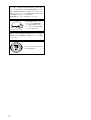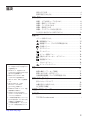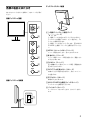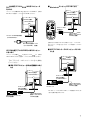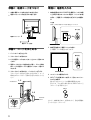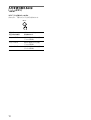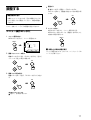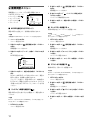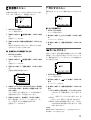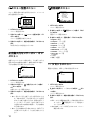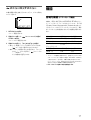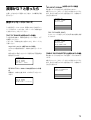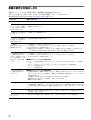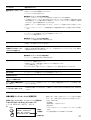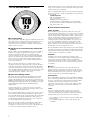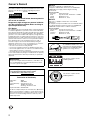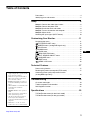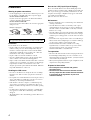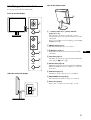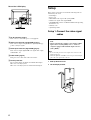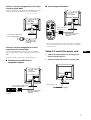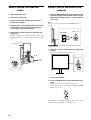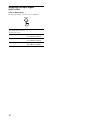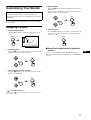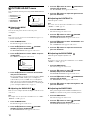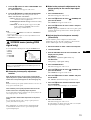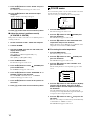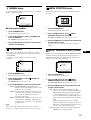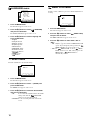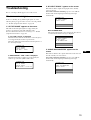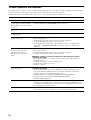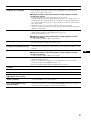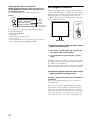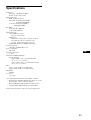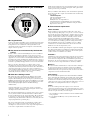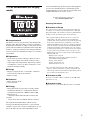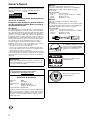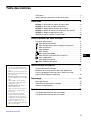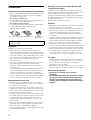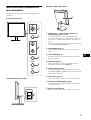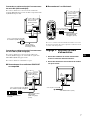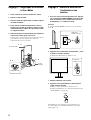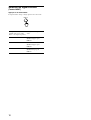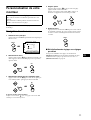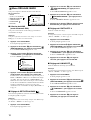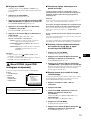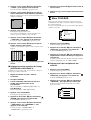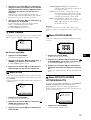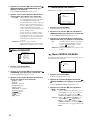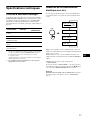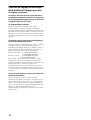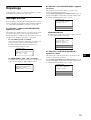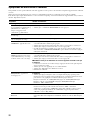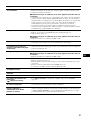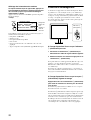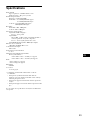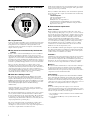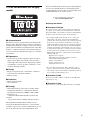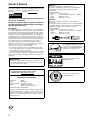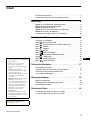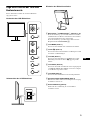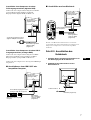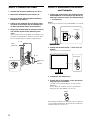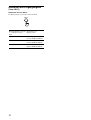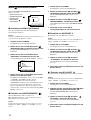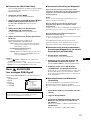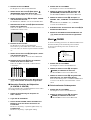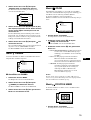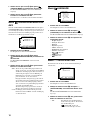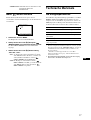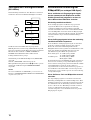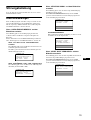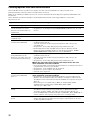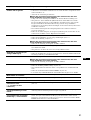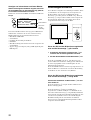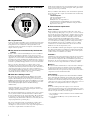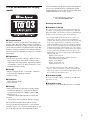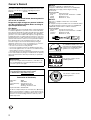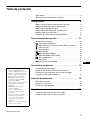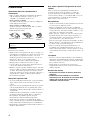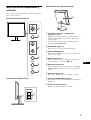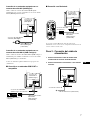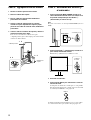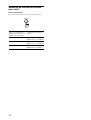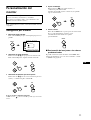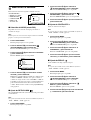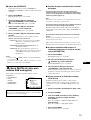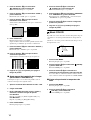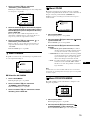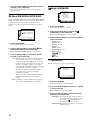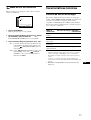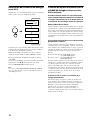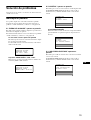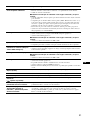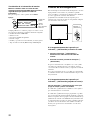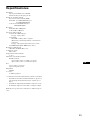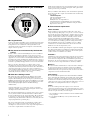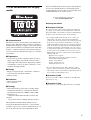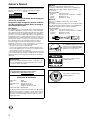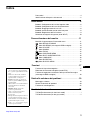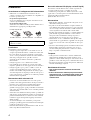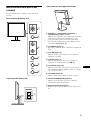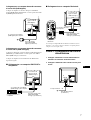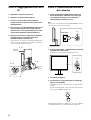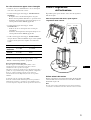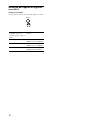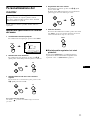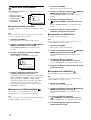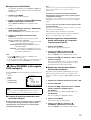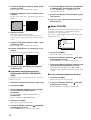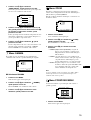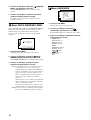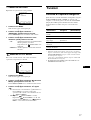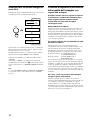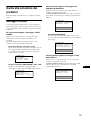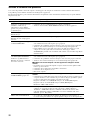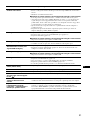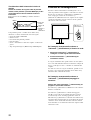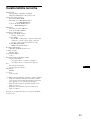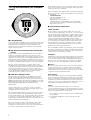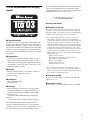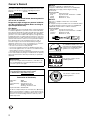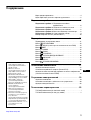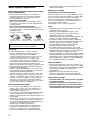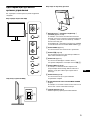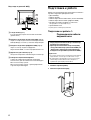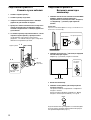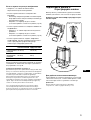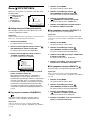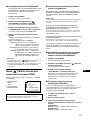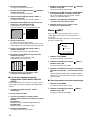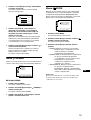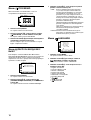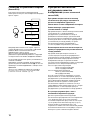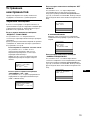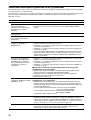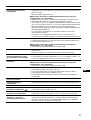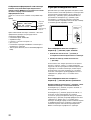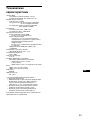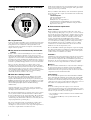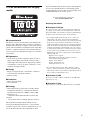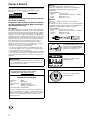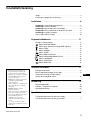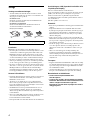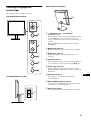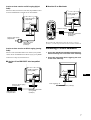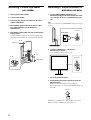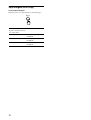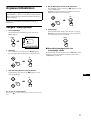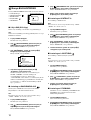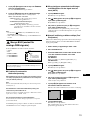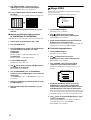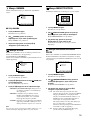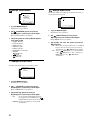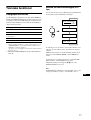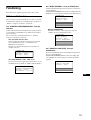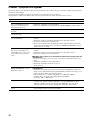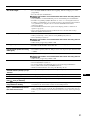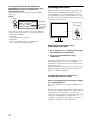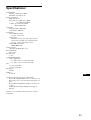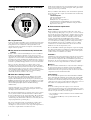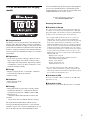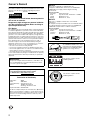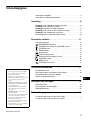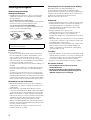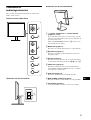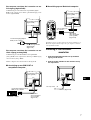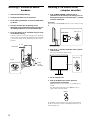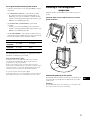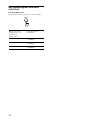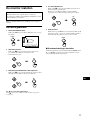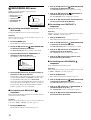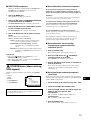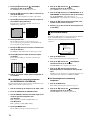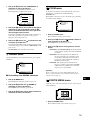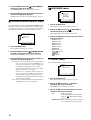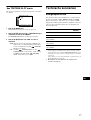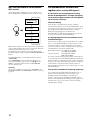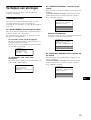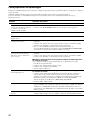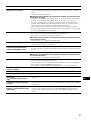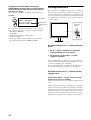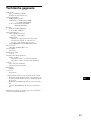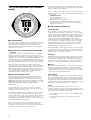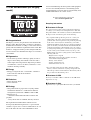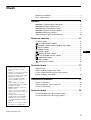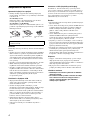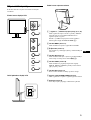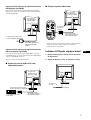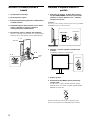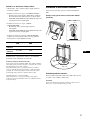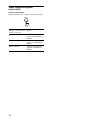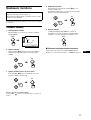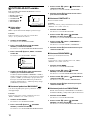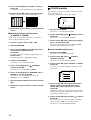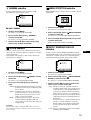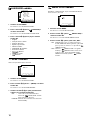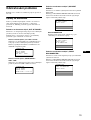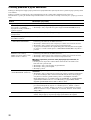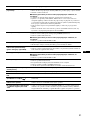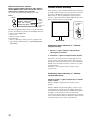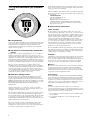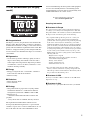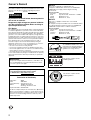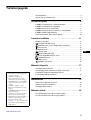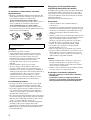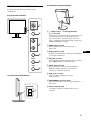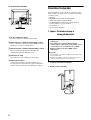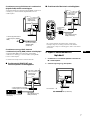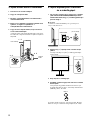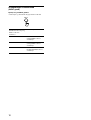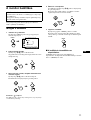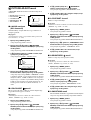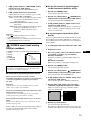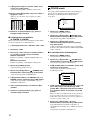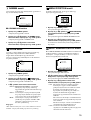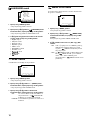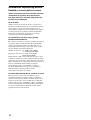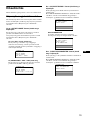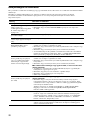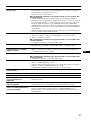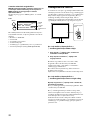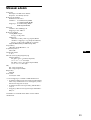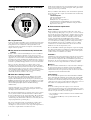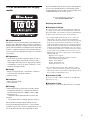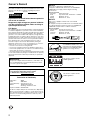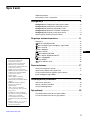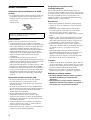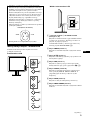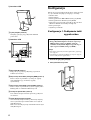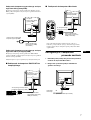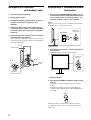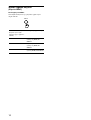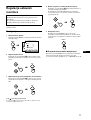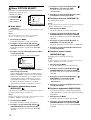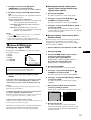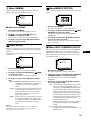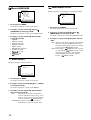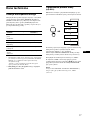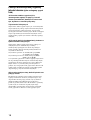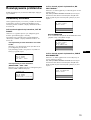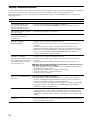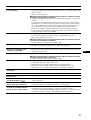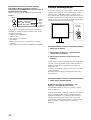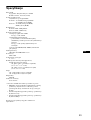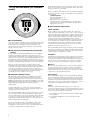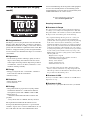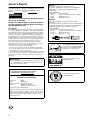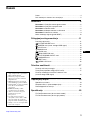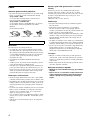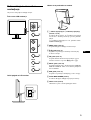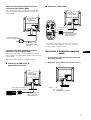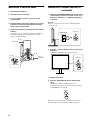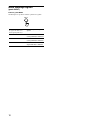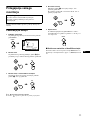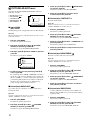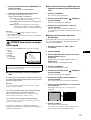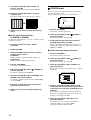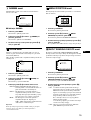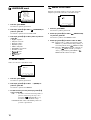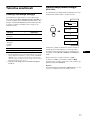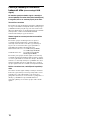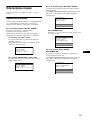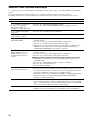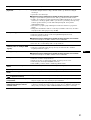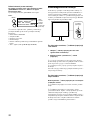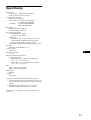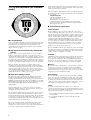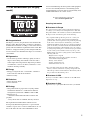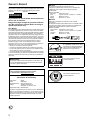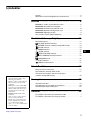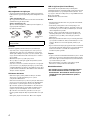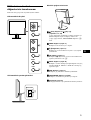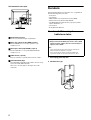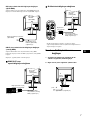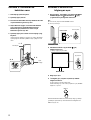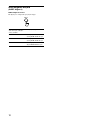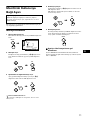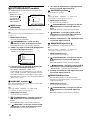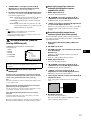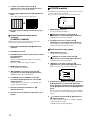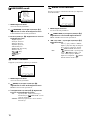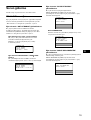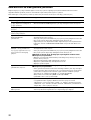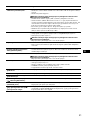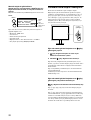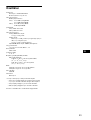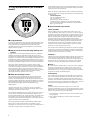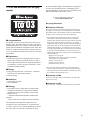Sayfa yükleniyor...
Sayfa yükleniyor...
Sayfa yükleniyor...
Sayfa yükleniyor...
Sayfa yükleniyor...
Sayfa yükleniyor...
Sayfa yükleniyor...
Sayfa yükleniyor...
Sayfa yükleniyor...
Sayfa yükleniyor...
Sayfa yükleniyor...
Sayfa yükleniyor...
Sayfa yükleniyor...
Sayfa yükleniyor...
Sayfa yükleniyor...
Sayfa yükleniyor...
Sayfa yükleniyor...
Sayfa yükleniyor...
Sayfa yükleniyor...
Sayfa yükleniyor...
Sayfa yükleniyor...
Sayfa yükleniyor...
Sayfa yükleniyor...
Sayfa yükleniyor...
Sayfa yükleniyor...
Sayfa yükleniyor...
Sayfa yükleniyor...
Sayfa yükleniyor...
Sayfa yükleniyor...
Sayfa yükleniyor...
Sayfa yükleniyor...
Sayfa yükleniyor...
Sayfa yükleniyor...
Sayfa yükleniyor...
Sayfa yükleniyor...
Sayfa yükleniyor...
Sayfa yükleniyor...
Sayfa yükleniyor...
Sayfa yükleniyor...
Sayfa yükleniyor...
Sayfa yükleniyor...
Sayfa yükleniyor...
Sayfa yükleniyor...
Sayfa yükleniyor...
Sayfa yükleniyor...
Sayfa yükleniyor...
Sayfa yükleniyor...
Sayfa yükleniyor...
Sayfa yükleniyor...
Sayfa yükleniyor...
Sayfa yükleniyor...
Sayfa yükleniyor...
Sayfa yükleniyor...
Sayfa yükleniyor...
Sayfa yükleniyor...
Sayfa yükleniyor...
Sayfa yükleniyor...
Sayfa yükleniyor...
Sayfa yükleniyor...
Sayfa yükleniyor...
Sayfa yükleniyor...
Sayfa yükleniyor...
Sayfa yükleniyor...
Sayfa yükleniyor...
Sayfa yükleniyor...
Sayfa yükleniyor...
Sayfa yükleniyor...
Sayfa yükleniyor...
Sayfa yükleniyor...
Sayfa yükleniyor...
Sayfa yükleniyor...
Sayfa yükleniyor...
Sayfa yükleniyor...
Sayfa yükleniyor...
Sayfa yükleniyor...
Sayfa yükleniyor...
Sayfa yükleniyor...
Sayfa yükleniyor...
Sayfa yükleniyor...
Sayfa yükleniyor...
Sayfa yükleniyor...
Sayfa yükleniyor...
Sayfa yükleniyor...
Sayfa yükleniyor...
Sayfa yükleniyor...
Sayfa yükleniyor...
Sayfa yükleniyor...
Sayfa yükleniyor...
Sayfa yükleniyor...
Sayfa yükleniyor...
Sayfa yükleniyor...
Sayfa yükleniyor...
Sayfa yükleniyor...
Sayfa yükleniyor...
Sayfa yükleniyor...
Sayfa yükleniyor...
Sayfa yükleniyor...
Sayfa yükleniyor...
Sayfa yükleniyor...
Sayfa yükleniyor...
Sayfa yükleniyor...
Sayfa yükleniyor...
Sayfa yükleniyor...
Sayfa yükleniyor...
Sayfa yükleniyor...
Sayfa yükleniyor...
Sayfa yükleniyor...
Sayfa yükleniyor...
Sayfa yükleniyor...
Sayfa yükleniyor...
Sayfa yükleniyor...
Sayfa yükleniyor...
Sayfa yükleniyor...
Sayfa yükleniyor...
Sayfa yükleniyor...
Sayfa yükleniyor...
Sayfa yükleniyor...
Sayfa yükleniyor...
Sayfa yükleniyor...
Sayfa yükleniyor...
Sayfa yükleniyor...
Sayfa yükleniyor...
Sayfa yükleniyor...
Sayfa yükleniyor...
Sayfa yükleniyor...
Sayfa yükleniyor...
Sayfa yükleniyor...
Sayfa yükleniyor...
Sayfa yükleniyor...
Sayfa yükleniyor...
Sayfa yükleniyor...
Sayfa yükleniyor...
Sayfa yükleniyor...
Sayfa yükleniyor...
Sayfa yükleniyor...
Sayfa yükleniyor...
Sayfa yükleniyor...
Sayfa yükleniyor...
Sayfa yükleniyor...
Sayfa yükleniyor...
Sayfa yükleniyor...
Sayfa yükleniyor...
Sayfa yükleniyor...
Sayfa yükleniyor...
Sayfa yükleniyor...
Sayfa yükleniyor...
Sayfa yükleniyor...
Sayfa yükleniyor...
Sayfa yükleniyor...
Sayfa yükleniyor...
Sayfa yükleniyor...
Sayfa yükleniyor...
Sayfa yükleniyor...
Sayfa yükleniyor...
Sayfa yükleniyor...
Sayfa yükleniyor...
Sayfa yükleniyor...
Sayfa yükleniyor...
Sayfa yükleniyor...
Sayfa yükleniyor...
Sayfa yükleniyor...
Sayfa yükleniyor...
Sayfa yükleniyor...
Sayfa yükleniyor...
Sayfa yükleniyor...
Sayfa yükleniyor...
Sayfa yükleniyor...
Sayfa yükleniyor...
Sayfa yükleniyor...
Sayfa yükleniyor...
Sayfa yükleniyor...
Sayfa yükleniyor...
Sayfa yükleniyor...
Sayfa yükleniyor...
Sayfa yükleniyor...
Sayfa yükleniyor...
Sayfa yükleniyor...
Sayfa yükleniyor...
Sayfa yükleniyor...
Sayfa yükleniyor...
Sayfa yükleniyor...
Sayfa yükleniyor...
Sayfa yükleniyor...
Sayfa yükleniyor...
Sayfa yükleniyor...
Sayfa yükleniyor...
Sayfa yükleniyor...
Sayfa yükleniyor...
Sayfa yükleniyor...
Sayfa yükleniyor...
Sayfa yükleniyor...
Sayfa yükleniyor...
Sayfa yükleniyor...
Sayfa yükleniyor...
Sayfa yükleniyor...
Sayfa yükleniyor...
Sayfa yükleniyor...
Sayfa yükleniyor...
Sayfa yükleniyor...
Sayfa yükleniyor...
Sayfa yükleniyor...
Sayfa yükleniyor...
Sayfa yükleniyor...
Sayfa yükleniyor...
Sayfa yükleniyor...
Sayfa yükleniyor...
Sayfa yükleniyor...
Sayfa yükleniyor...
Sayfa yükleniyor...
Sayfa yükleniyor...
Sayfa yükleniyor...
Sayfa yükleniyor...
Sayfa yükleniyor...
Sayfa yükleniyor...
Sayfa yükleniyor...
Sayfa yükleniyor...
Sayfa yükleniyor...
Sayfa yükleniyor...
Sayfa yükleniyor...
Sayfa yükleniyor...
Sayfa yükleniyor...
Sayfa yükleniyor...
Sayfa yükleniyor...
Sayfa yükleniyor...
Sayfa yükleniyor...
Sayfa yükleniyor...
Sayfa yükleniyor...
Sayfa yükleniyor...
Sayfa yükleniyor...
Sayfa yükleniyor...
Sayfa yükleniyor...
Sayfa yükleniyor...
Sayfa yükleniyor...
Sayfa yükleniyor...
Sayfa yükleniyor...
Sayfa yükleniyor...
Sayfa yükleniyor...
Sayfa yükleniyor...
Sayfa yükleniyor...
Sayfa yükleniyor...
Sayfa yükleniyor...
Sayfa yükleniyor...
Sayfa yükleniyor...
Sayfa yükleniyor...
Sayfa yükleniyor...
Sayfa yükleniyor...
Sayfa yükleniyor...
Sayfa yükleniyor...
Sayfa yükleniyor...
Sayfa yükleniyor...
Sayfa yükleniyor...
Sayfa yükleniyor...
Sayfa yükleniyor...
Sayfa yükleniyor...
Sayfa yükleniyor...
Sayfa yükleniyor...
Sayfa yükleniyor...
Sayfa yükleniyor...
Sayfa yükleniyor...
Sayfa yükleniyor...
Sayfa yükleniyor...
Sayfa yükleniyor...
Sayfa yükleniyor...
Sayfa yükleniyor...
Sayfa yükleniyor...
Sayfa yükleniyor...
Sayfa yükleniyor...
Sayfa yükleniyor...
Sayfa yükleniyor...
Sayfa yükleniyor...
Sayfa yükleniyor...
Sayfa yükleniyor...
Sayfa yükleniyor...
Sayfa yükleniyor...
Sayfa yükleniyor...
Sayfa yükleniyor...
Sayfa yükleniyor...
Sayfa yükleniyor...
Sayfa yükleniyor...
Sayfa yükleniyor...
Sayfa yükleniyor...
Sayfa yükleniyor...
Sayfa yükleniyor...
Sayfa yükleniyor...
Sayfa yükleniyor...
Sayfa yükleniyor...
Sayfa yükleniyor...
Sayfa yükleniyor...
Sayfa yükleniyor...
Sayfa yükleniyor...
Sayfa yükleniyor...
Sayfa yükleniyor...
Sayfa yükleniyor...
Sayfa yükleniyor...
Sayfa yükleniyor...
Sayfa yükleniyor...
Sayfa yükleniyor...
Sayfa yükleniyor...
Sayfa yükleniyor...
Sayfa yükleniyor...
Sayfa yükleniyor...
Sayfa yükleniyor...
Sayfa yükleniyor...
Sayfa yükleniyor...
Sayfa yükleniyor...
Sayfa yükleniyor...
Sayfa yükleniyor...
Sayfa yükleniyor...
Sayfa yükleniyor...
Sayfa yükleniyor...
Sayfa yükleniyor...
Sayfa yükleniyor...
Sayfa yükleniyor...
Sayfa yükleniyor...
Sayfa yükleniyor...
Sayfa yükleniyor...
Sayfa yükleniyor...
Sayfa yükleniyor...
Sayfa yükleniyor...
Sayfa yükleniyor...
Sayfa yükleniyor...
Sayfa yükleniyor...
Sayfa yükleniyor...
Sayfa yükleniyor...
Sayfa yükleniyor...
Sayfa yükleniyor...

İçindekiler
75
• Macintosh, Apple Computer, Inc.’in
tescilli markasıdır, A.B.D ve diğer
ülkelerde tescil edilmiştir.
•Windows
A.B.D. ve diğer ülkelerde
Microsoft Corporation’ın tescilli
markasıdır.
• IBM PC/AT ve VGA, A.B.D. IBM
Corporation’ın tescilli markalarıdır.
• VESA ve DDC
Video Electronics
Standards Association’ın tescilli
markalarıdır.
•
E
NERGY
S
TAR A.B.D. tescilli
markasıdır.
• Adobe ve Acrobat, Adobe Systems
Incorporated’ın markalarıdır.
• Burada adı geçen diğer bütün ürün
isimleri, ilgili şirketlerin markaları
veya tescilli markaları olabilir.
•Ayrıca, “” ve “” bu el kitabında her
yerde söz edilmez.
http://www.sony.net/
Uyarılar . . . . . . . . . . . . . . . . . . . . . . . . . . . . . . . . . . . . . . . . . . . . . . . 4
Bölümlerin ve kontrol düğmelerinin tanımlanması . . . . . . . . . . . . . 5
Kurulum . . . . . . . . . . . . . . . . . . . . . . . . . . . . . . . . . . 6
.XUXOXP
Video sinyal kablolarını takın . . . . . . . . . . . . . . . . . . . . 6
Kurulum 2: Güç kablosunu bağlayın . . . . . . . . . . . . . . . . . . . . . . . 7
Kurulum 3: Kordonları ve kabloları sarın . . . . . . . . . . . . . . . . . . . . 8
Kurulum 4: Monitörü ve bilgisayarı açın . . . . . . . . . . . . . . . . . . . . . 8
Kurulum 5: Eğikliği ayarlayın . . . . . . . . . . . . . . . . . . . . . . . . . . . . . 9
Giriş sinyalini seçme (INPUT düğmesi) . . . . . . . . . . . . . . . . . . . . . 10
Monitörün Kullanıcıya Bağlı Ayarı . . . . . . . . . . . . . .11
Menüyü kullanma . . . . . . . . . . . . . . . . . . . . . . . . . . . . . . . . . . . . . . 11
PICTURE ADJUST menüsü . . . . . . . . . . . . . . . . . . . . . . . . . . . 12
SCREEN menüsü (sadece analog RGB sinyali) . . . . . . . . . . . 13
COLOR menüsü . . . . . . . . . . . . . . . . . . . . . . . . . . . . . . . . . . . . 14
GAMMA menüsü . . . . . . . . . . . . . . . . . . . . . . . . . . . . . . . . . . . . 15
ZOOM menüsü . . . . . . . . . . . . . . . . . . . . . . . . . . . . . . . . . . . . 15
MENU POSITION menüsü . . . . . . . . . . . . . . . . . . . . . . . . . . . . 15
INPUT SENSING ON/OFF menüsü . . . . . . . . . . . . . . . . . . . . . 15
LANGUAGE menü . . . . . . . . . . . . . . . . . . . . . . . . . . . . . . . . . . . 16
0 RESET menüsü . . . . . . . . . . . . . . . . . . . . . . . . . . . . . . . . . . . . . 16
MENU LOCK menüsü . . . . . . . . . . . . . . . . . . . . . . . . . . . . . . . 16
Teknik Özellikler . . . . . . . . . . . . . . . . . . . . . . . . . . .17
Enerji tasarrufu fonksiyonu . . . . . . . . . . . . . . . . . . . . . . . . . . . . . . 17
Güç tüketimini azaltma (ECO modu) . . . . . . . . . . . . . . . . . . . . . . . 17
Otomatik resim kalitesi ayarlama fonksiyonu
(sadece analog RGB sinyali) . . . . . . . . . . . . . . . . . . . . . . . . . . . . . 18
Sorun giderme . . . . . . . . . . . . . . . . . . . . . . . . . . . .19
Görüntülü mesajlar . . . . . . . . . . . . . . . . . . . . . . . . . . . . . . . . . . . . . 19
Hata belirtileri ve olası giderme yöntemleri . . . . . . . . . . . . . . . . . . 20
Otomatik hata tespiti fonksiyonu . . . . . . . . . . . . . . . . . . . . . . . . . . 22
Özellikler . . . . . . . . . . . . . . . . . . . . . . . . . . . . . . . . .23
TCO’99 Ecodocument (for the black model) . . . . . . . . . . . . . . . . . .i
TCO’03 Ecodocument (for the gray model) . . . . . . . . . . . . . . . . . ii

Uyarılar
Güç bağlantıları ile ilgili uyarı
• Verilen güç kablosunu kullanın. Eğer farklı bir güç kablosu
kullanıyorsanız, güç kaynağınızla uyumlu olduğundan emin
olun.
A.B.D. deki müşteriler için
Eğer uygun kablo kullanmazsanız, bu monitör zorunlu FCC
standartlarına uygun olmayacaktır.
İngiltere’deki müşteriler için
Eğer bu monitörü İngiltere’de kullanıyorsanız, İngiltere’ye
uygun güç kablosu kullanın.
Kurulum
Monitörü aşağıdaki yerlerde kurmayın veya bırakmayın:
• Aşırı sıcak yerler, örneğin radyatör yanı, ısıtıcı yanı veya
doğrudan güneş ışığı alan yerler. Monitörü, mesela güneş
altında park edilmiş araba içinde veya ısıtıcı yanında, aşırı
sıcağa maruz bırakmak, kasada deformasyona ve arızalara
sebep olabilir.
• Mekanik vibrasyon veya şoka açık yerlerde.
• TV veya diğer ev aletleri gibi güçlü manyetik alan yaratan
cihazların yakınında.
• Aşırı derecede toz, kir veya kum olan yerlerde, örneğin açık
pencere kenarı veya çıkış kapısı gibi. Eğer geçici olarak dış
ortamda kullanılması gerekiyorsa, havadaki toza ve kire karşı
gerekli önlemleri almalısınız. Aksi takdirde tamiri mümkün
olmayan arızalar oluşabilir.
LCD ekranı kullanma
• LCD ekranı güneşe bakar şekilde bırakmayın, bu LCD
ekrana zarar verebilir. Monitörü pencere yanına
yerleştirirken dikkatli olun.
• LCD ekrana bastırmayın veya ekranı çizmeyin. LCD ekran
üzerine ağır nesneler koymayın. Bu ekranın düzgünlüğünü
kaybetmesine veya LCD panel arızasına sebep olabilir.
• Eğer monitör soğuk bir yerde kullanılırsa, ekranda hayalet
görüntü oluşabilir. Bu bir arıza değildir. Sıcaklık normal
çalışma seviyesine döndüğünde, ekran normale döner.
• Eğer sabit bir resim uzun süre gösterilirse, bir süre için
hayalet görüntü oluşabilir. Hayalet görüntü daha sonra yok
olur.
• LCD panel çalışma sırasında ısınır. Bu bir arıza değildir.
LCD ile ilgili not (Sıvı Kristal Ekran)
Lütfen LCD ekranın yüksek hassasiyet teknolojisi ile
yapıldığını unutmayın.. Bununla birlikte, LCD ekran üzerinde
sabit siyah noktalar veya parlak ışık noktaları (kırmızı, mavi
veya yeşil) ve düzensiz renkli şeritler ya da parlaklık belirebilir.
Bu bir arıza değildir.
(Etkili noktalar: %99,99 dan fazla)
Bakım
• Monitörünüzü temizlemeden önce güç kablosunu elektrik
prizinden çekin.
• LCD ekranı yumuşak bir bez ile temizleyin. Eğer cam
temizleyici bir sıvı kullanacaksanız, anti statik çözelti veya
benzeri katkı içeren bir temizleyici kullanmayın, bu LCD
ekranın kaplamasını çizebilir.
• Kasayı, paneli ve kontrolleri hafif deterjanlı solüsyonla
ıslatılmış yumuşak bir bez ile temizleyin. Aşındırıcı ped,
temizleme tozu veya alkol ya da benzin gibi çözücüler
kullanmayın.
• Ekran yüzeyini tükenmez kalem veya tornavida gibi keskin
veya aşındırıcı maddelerle, silmeyin, dokunmayın ve temas
etmeyin. Bu tür bir temas resim tüpünde çizilmeye yol
açabilir.
• Eğer monitör böcek ilaçları gibi güçlü solventlere maruz kalır
veya kauçuk yada vinil malzemelerle sert temasta bulunursa
malzemede bozulma veya LCD ekran kaplamasında
bozulma meydana gelebilir.
Taşıma
• Taşıma esnasında monitördeki tüm kabloları ayırın ve ekranı
çizmemeye özen göstererek LCD monitörün iki tarafından
sıkıca tutun. Eğer monitörü düşürürseniz yaralanabilirsiniz
veya monitör hasar görebilir.
• Bu monitörü tamir veya gönderi için taşırken orijinal
kutusunu ve ambalaj malzemelerini kullanın.
Monitörün atılması
• Bu monitörü genel ev atıkları ile birlikte atmayın.
• Bu monitörde kullanılan flüoresan tüpte cıva
bulunmaktadır. Bu monitörün atılmasında yerel
temizlik idarenizin yönetmeliklerine uyulması
gereklidir.
Cihaz, kolaylıkla erişilebilen bir prize yakın olarak
yerleştirilmelidir.
Fiş tiplerinin örnekleri
LOD9
$&LoLQ
LOD9
$&LoLQ
VDGHFH9
$&LoLQ

75
Bölümlerin ve kontrol
düğmelerinin tanımlanması
Daha fazla detay için parantez içindeki sayfalara bakınız.
A 1 (Güç) düğmesi ve 1 (güç) ışığı
(sayfalar 8, 17, 22)
1 (güç) ışığı kırmızı yandığında, bu düğme monitörü açar.
Monitörü kapatmak için, bu düğmeye tekrar basın.
1 (güç) ışığı yanmazsa, MAIN POWER düğmesine (7)
basın.
B MENU düğmesi (sayfa 11)
Bu düğme menü ekranını açar ve kapatır.
C m/M düğmeleri (sayfa 11)
Bu düğmeler, menü maddelerini seçmek ve ayar yapmak
için kullanılır.
D OK düğmesi (sayfa 11)
Bu düğme, mM düğmeleri ile seçilen menü maddelerini ve
yapılan ayarları aktive eder (3).
E INPUT düğmesi (sayfa 10)
Bu düğme, monitöre iki bilgisayar bağlandığında video giriş
sinyalinin INPUT1, INPUT2 ve INPUT3 arasında geçiş
yapmasını sağlar.
F ECO düğmesi (sayfa 17)
Bu düğme, güç tüketimini azaltmak için kullanılır.
G MAIN POWER düğmesi (sayfa 8)
Bu düğme, monitörün ana gücünü açar ve kapatır.
H Arka kapak (sayfa 6)
Bu kapağı, kabloları veya ağ kablolarını takarken çıkartınız.
MAIN POWER
7
LCD monitörün ön yüzü
LCD monitörün yandan görüntüsü
MENU
OK
INPUT
ECO
MENU
OK
INPUT
ECO
1
2
3
4
5
6
8
Monitör ayağının arka kısmı

LCD monitörün arka yüzü
I AC IN soketi (sayfa 7)
Bu soket güç kablosunu bağlar (sağlanmıştır).
J HD15 giriş soketi (analog RGB) (sayfa 7)
Bu soket RGB video (0,700 Vpp, pozitif) ve sync
sinyallerini verir.
K DVID giriş soketi (dijital RGB) (sayfa 7)
Bu soket DVI Rev. 1.0 ile uyumlu dijital RGB video
sinyallerini verir.
L Kablo tutucu (sayfa 8)
Bu parça, kabloları ve ağ kablolarını monitöre sabitler.
M Güvenlik kilit boşluğu
Güvenlik kilidi boşluğu Kensington Micro Saver Security
System ile birlikte kullanılmalıdır.
Micro Saver Security System, Kensigton’un tescilli
markasıdır.
Kurulum
Monitörünüzü kullanmaya başlamadan önce, aşağıdakilerin
kutuda bulunduğundan emin olun.
•LCD ekran
•Güç kablosu
• HD15HD15 video sinyal kablosu (analog RGB)
• DVID video sinyal kablosu (dijital RGB)
• CDROM (Windows/Macintosh için program yazılımı,
İşletim Talimatları, vs.)
• Garanti kartı
• Kolay Kurulum Kılavuzu
Kurulum 1: Video sinyal
kablolarını takın
1 Arka kapağı yukarı kaydırın.
2 Monitörü öne eğin.
• Bağlamadan önce monitörü ve bilgisayarınızı kapatın.
• Bilgisayarı monitörün HD15 giriş soketine (analog RGB)
bağlarken, bakınız “HD15 çıkış soketi olan bir bilgisayar
bağlayın (analog RGB).”
Not
• Video sinyal kablosu bağlayıcısının pinlerine dokunmayın,
dokunmak pinlerin eğilmesine yol açabilir.
• Video sinyal kablosu soketinin (bağlantısı) bükülmesini
engellemek için HD 15 soketinin yönünü kontrol ediniz.

75
DVI çıkış soketi olan bir bilgisayar bağlayın
(dijital RGB)
Sağlanan DVID video sinyal kablosunu (dijital RGB) kullanarak,
bilgisayarı monitörün DVID giriş soketine (dijital RGB) bağlayın.
HD15 çıkış soketi olan bir bilgisayar bağlayın
(analog RGB)
Sağlanan HD15HD15 video sinyal kablosunu (analog RGB)
kullanarak, bilgisayarı monitörün HD 15 giriş soketine (analog RGB)
bağlayın.
Bilgisayarı, aşağıdaki şekillere bakarak bağlayın.
x IBM PC/AT veya
uyumlu bilgisayara bağlama
x Bir Macintosh bilgisayara bağlama
Bir Macintosh bilgisayar bağlarken, gerekirse bir adaptör
(sağlanmamıştır) kullanın. Video sinyal kablosunu bağlamadan önce
adaptörü bilgisayara bağlayın.
Kurulum 2: Güç kablosunu
bağlayın
1 Sağlanan güç kablosunu monitörün AC IN
soketine sağlam bir şekilde bağlayın.
2 Diğer ucu bir prize sağlam bir şekilde takın.
bilgisayarın DVI çıkış soketine
(dijital RGB)
DVID giriş
soketine
(dijital RGB)
DVID video sinyal
kablosu (dijital RGB)
(sağlanmıştır)
HD 15 giriş
soketine
(analog RGB)
bilgisayarın HD 15 çıkış
soketine (analog RGB)
HD15HD15 video
sinyal kablosu (analog
RGB) (sağlanmıştır)
IBM PC/AT veya uyumlu
bilgisayar
Macintosh
HD15HD15 video
sinyal kablosu (analog
RGB) (sağlanmıştır)
bilgisayarın
çıkış soketine
HD 15 giriş
soketine
(analog RGB)
2
güç kablosu (sağlanmıştır)
prize
1
AC IN
girişine

Kurulum 3: Kordonları ve
kabloları sarın
1 Arka kapağı yukarı kaydırın.
2 Ayak kapağını çıkartın.
3 Kasa üzerindeki kablo tutucuyu kullanarak video
sinyal kablolarını güvenceye alın.
4 Güç kablosunu ayağın sol tarafındaki delikten
içeri yerleştirin ve içindeki kablo tutucuyu
kullanarak güç kablosunu ve video sinyal
kablolarını güvenceye alın.
5 Ayak kapağını yerine takın ve arka kapağı aşağı
kaydırın.
Ayak kapağının düzgün yerleşmesi için, lütfen kabloların
ayak kapağının altındaki açıklıktan dışarı çıktığına emin
olun.
Kurulum 4: Monitörü ve
bilgisayarı açın
1 Basılı değilse, monitörün sağ tarafındaki MAIN
POWER düğmesine [yönünde basın. 1 (güç)
ışığının kırmızı yandığından emin olun.
Not
Monitör fabrika çıkışında MAIN POWER anahtarı
([) olarak ayarlanmıştır.
2 Monitörün önünde sağ taraftaki 1 (güç
düğmesine) basın.
1 (Güç) ışığı yeşil yanacaktır.
3 Bilgisayarı açın.
4 İstediğiniz giriş sinyalini seçmek için INPUT
düğmesine basın.
Seçilen girişin resmi ekranda belirir.
Daha fazla bilgi için, bkz “Giriş sinyalini seçme (INPUT
düğmesi)” sayfa 10.
Monitörünüzün kurulumu tamamlanmıştır. Eğer gerekliyse
görüntüyü ayarlamak için monitörün kontrol düğmelerini
kullanın (sayfa 11).
arka kapak
2
1
4
5
3
kablo tutucu
ayak
kapağı
5
MAIN POWER
kırmızı yanar
yeşil yanar
INPUT

75
Eğer ekranınızda görüntü yoksa
• Monitörün bilgisayarınıza düzgün olarak bağlandığından
emin olun.
• Eğer ekranda “NO INPUT SIGNAL” görüntülenirse:
– Bilgisayar enerji tasarrufu modundadır. Klavyede herhangi
bir tuşa basmayı veya fareyi hareket ettirmeyi deneyin.
– INPUT düğmesine basarak giriş sinyal ayarının doğru olup
olmadığını kontrol edin (sayfa 10).
• Eğer ekranda “CABLE DISCONNECTED”
görüntülenirse:
– Video sinyal kablosunun düzgün şekilde bağlı olup
olmadığını kontrol edin.
– INPUT düğmesine basarak giriş sinyal ayarının doğru olup
olmadığını kontrol edin (sayfa 10).
• Eğer ekranınızda “OUT OF RANGE” belirirse, eski
monitörü tekrar bağlayın. Ardından bilgisayarın ekran
kartını, aşağıdaki aralıklara ayarlayın.
Görüntülü mesaj hakkında daha geniş bilgi için, bkz “Hata
belirtileri ve olası giderme yöntemleri” sayfa 20.
Özel sürücülere gerek yoktur
Bu monitör “DDC” Tak ve Çalıştır (Plug & Play) standartlarına
uygundur ve otomatik olarak monitör bilgilerini algılar. Bilgisayarınıza
özel bir sürücü yüklenmesine gerek duyulmaz.
Monitörü PC'nize bağladıktan sonra PC'yi ilk kez çalıştırdığınızda
Kurulum Sihirbazı ekranda belirebilir. Bu durumda, ekranda beliren
talimatları takip edin. Tak ve Kullan Monitör otomatik olarak seçilir,
böylece monitörü kullanabilirsiniz.
Dikey frekans 60 Hz’e ayarlıdır .
Titremeler ortadan kalktığında monitörü bu haliyle kullanabilirsiniz.
Ayrı bir yüksek değer için dikey frekansı ayarlamanıza gerek yoktur.
Kurulum 5: Eğikliği ayarlayın
Monitör aşağıda belirtilen açılarda ayarlanabilir.
LCD panelin kenarlarından kavrayın ve ekran açılarını
ayarlayın.
Monitörü rahat bir şekilde kullanmak için
Monitörünüzün görüş açısını, üzerinde bulunduğu masa ve
kullandığınız sandalyenin yüksekliğine göre ve ışık monitörden
gözünüze yansımayacak şekilde ayarlayın.
Not
Ekran eğimini ayarlarken, monitörü masaya çarpmamaya dikkat
ederek, yavaş ve dikkatli hareket edin.
Analog RGB Dijital RGB
Yatay
frekans
28–92 kHz 28–75 kHz
Dikey
frekans
48–85 Hz 60 Hz
Çözünürlük 1600 × 1200 veya daha düşük
yaklaşık
20°
yaklaşık
5°
yaklaşık 175°
yaklaşık
175°

Giriş sinyalini seçme
(INPUT düğmesi)
INPUT düğmesine basın.
Bu düğmeye her bastığınızda giriş sinyali değişir.
Ekran mesajı
(Sol üst köşede yaklaşık 5
saniye gözükür.)
Giriş sinyali yapılandırma
INPUT1: HD15 HD15 giriş soketi
(analog RGB) INPUT1 için
INPUT2: HD15 HD15 giriş soketi
(analog RGB) INPUT2 için
INPUT3: DVID DVID giriş soketi
(dijital RGB) INPUT3 için
INPUT

75
Monitörün Kullanıcıya
Bağlı Ayarı
Ekranda beliren menüyü kullanarak monitörünüzde pek çok
ayar değişikliği yapabilirsiniz.
Menüyü kullanma
1Ana menüyü gösterme.
Ekrandaki ana menüyü göstermek için MENU düğmesine
basın.
2 Menüyü seçin.
İstediğiniz menüyü görüntülemek için mM düğmelerine
basın. İlk menü maddesine geçmek için OK düğmesine
basın.
3 Ayarlamak istediğiniz maddeyi seçin.
Ayar yapmak istediğiniz maddeyi seçmek için, mM
düğmelerine daha sonra da OK düğmesine basın.
menü maddelerinden biri ise.
seçtiğinizde ve OK düğmesine bastığınızda, ekran bir önceki
menüye döner.
4 Maddeyi ayarlayın.
Ayarlamaları yapmak için mM düğmelerine daha sonra da
OK düğmesine basın.
OK düğmesine bastığınızda ayarlar saklanır ve ekran bir
önceki menüye döner.
5 Menüyü kapatma.
Normal görüntüye dönmek için MENU düğmesine bir kez
basın. Eğer herhangi bir düğmeye basılmazsa menü 45
saniye içinde otomatik olarak kapanır.
x
Ayarları fabrika ayarlarına geri
döndürme.
Ayarları, RESET menüsünü kullanarak sıfırlayabilirsiniz.
Ayarları sıfırlama ile ilgili daha fazla bilgi için, bakınız sayfa16
deki 0 (RESET).
Ayarları yapmadan önce
Monitörü bilgisayara bağlayın ve ikisini de çalıştırın.
İyi sonuç elde etmek için, ayar yapmadan önce en az 30
dakika bekleyin.
MENU
1600 1200 60Hzx/
USER
: 100
: 70
: 50
SMOOTHING
EX I T
P CTURE ADJUSTI
,
OK
,
OK
,
OK
,
MENU

PICTURE ADJUST menüsü
PICTUREADJUST menüsünü kullanarak aşağıdaki öğeleri
ayarlayabilirsiniz.
•MODE (ECO modu)
•BACKLIGHT
• CONTRAST 6
• BRIGHTNESS
• SMOOTHING
x MODE seçme
(ECO modu)
Güç tüketimini azaltmak için resim modunu seçebilirsiniz.
Not
Resim modunu monitörün önündeki ECO düğmesi ile de seçebilirsiniz
(sayfalar 5, 17).
1 MENU düğmesine basın.
Ana menü ekranda görüntülenir.
2 (PICTURE ADJUST)’ı seçmek için m/M
düğmelerine ve sonra da OK düğmesine basın.
PICTURE ADJUST menüsü ekranda görüntülenir.
3 “USER” seçeneğini seçmek için m/M düğmelerine
ve sonra da OK düğmesine basın.
“MODE” menüsü ekranda görüntülenir.
4 İstediğiniz modu seçmek için m/M düğmelerine
basın ve sonra OK düğmesine basın.
Mod HIGH t MIDDLE t LOW, olarak
değiştirildiğinde ekran parlaklığı değişir ve güç tüketimi
azalır. “USER” seçtiğinizde, ekran parlaklığı monitörün
önündeki ECO düğmesi ile ayarladığınız seviyeye döner.
Daha fazla bilgi için, bakınız “Güç tüketiminin azaltılması
(ECO modu)” sayfa 17.
x
BACKLIGHT ayarlama
Eğer ekran çok parlaksa, arka ışığı ayarlayın ve ekranın daha
kolay görünmesini sağlayın.
Not
ECO modu “HIGH,” “MIDDLE,” veya “LOW” olarak
ayarlandığında, arka ışık ayarlanamaz (sayfa 17).
1 MENU düğmesine basın.
Ana menü ekranda görüntülenir.
2 (PICTURE ADJUST) seçeneğini seçmek için
m/M düğmelerine ve sonra da OK düğmesine
basın.
PICTURE ADJUST menüsü ekranda görüntülenir.
3 “ BACKLIGHT” seçeneğini seçmek için m/M
düğmelerine ve sonra da OK düğmesine basın.
BACKLIGHT menüsü ekranda görüntülenir.
4 Işık seviyesini ayarlamak için, m/M düğmelerine
basın ve sonra OK düğmesine basın.
x
CONTRAST ayarlama
6
Resim kontrastını ayarlayın.
Not
ECO modu “HIGH,” “MIDDLE,” veya “LOW” olarak
ayarlandığında, kontrast ayarlanamaz (sayfa 17).
1 MENU düğmesine basın.
Ana menü ekranda görüntülenir.
2 (PICTURE ADJUST) seçeneğini seçmek için
m/M düğmelerine ve sonra da OK düğmesine
basın.
PICTURE ADJUST menüsü ekranda görüntülenir.
3“6 CONTRAST” seçeneğini seçmek için m/M
düğmelerine ve sonra da OK düğmesine basın.
CONTRAST menüsü ekranda görüntülenir.
4 Kontrastı ayarlamak için, m/M düğmelerine basın
ve sonra OK düğmesine basın.
x
BRIGHTNESS ayarlama
Resmin parlaklığını ayarlayın (siyah seviyesi).
Not
ECO modu “HIGH,” “MIDDLE,” veya “LOW” olarak
ayarlandığında, parlaklık ayarlanamaz (sayfa 17).
1 MENU düğmesine basın.
Ana menü ekranda görüntülenir.
2 (PICTURE ADJUST) seçeneğini seçmek için
m/M düğmelerine ve sonra da OK düğmesine
basın.
PICTURE ADJUST menüsü ekranda görüntülenir.
3 “ BRIGHTNESS” seçeneğini seçmek için m/M
düğmelerine ve sonra da OK düğmesine basın.
“BRIGHTNESS” menüsü ekranda görüntülenir.
4 Parlaklığı ayarlamak için, m/M düğmelerine basın
ve sonra OK düğmesine basın.
x
SMOOTHING ayarlama
Eğer ZOOM’un FULL2 veya FULL1 modunda
görüntülenen resim düzgün değilse, resim yumuşatma
fonksiyonunu kullanın.
1 MENU düğmesine basın.
Ana menü ekranda görüntülenir.
2 (PICTURE ADJUST) seçeneğini seçmek için
m/M düğmelerine ve sonra da OK düğmesine
basın.
PICTURE ADJUST menüsü ekranda görüntülenir.
1600 1200 60Hzx/
USER
: 100
: 70
: 50
SMOOTHING
EX I T
P CTURE ADJUSTI
1600 1200 60Hzx/
EX I T
MODE
HIGH
MIDDLE
LOW
USER

75
3 “SMOOTHING” seçeneğini seçmek için m/M
düğmelerine ve sonra da OK düğmesine basın.
SMOOTHING menüsü ekranda görüntülenir.
4 İstenilen modu seçmek için
m/M
düğmelerine basın.
Yumuşatma efekti TEXTtSTANDARDtGRAPHICS
sırası ile daha güçlü hale gelir.
•TEXT: Karakterlerin daha net görünmesi için. (Bu mod
metintabanlı uygulamalar için uygundur.)
•STANDARD (Varsayılan ayar): Standart yumuşatma
efekti.
•GRAPHICS: Resimlerin daha net görünmesi için. (Bu
mod fotoğraf görüntüleri veya çizimler gibi CD
ROM yazılımları için uygundur.)
Not
• (ZOOM) menüsünü REAL olarak ayarladığınızda,
SMOOTHING menüsü kullanılamaz.
•1600 × 1200 çözünürlük sinyalleri sadece REAL modda gösterilir ve
SMOOTHING mümkün değildir.
SCREEN menüsü (sadece
analog RGB sinyali)
SCREEN menüsünü kullanarak aşağıdaki öğeleri
ayarlayabilirsiniz.
•AUTO
•PHASE
• PITCH
•H CENTER
•V CENTER
x Otomatik görüntü kalitesi ayarlama
fonksiyonu
Monitör bir giriş sinyali aldığında, otomatik olarak resmin
pozisyonunu ve keskinliğini (faz/aralık) ayarlar ve ekranda
net bir resmin görüntülenmesini sağlar (sayfa 18).
Not
Otomatik görüntü kalitesi fonksiyonu aktif durumda olduğunda sadece
1 (güç) düğmesi çalışır.
Eğer bu monitörün otomatik görüntü kalitesi fonksiyonu,
görüntüyü tam olarak ayarlayamazsa
Geçerli giriş sinyali için, daha ileri otomatik görüntü kalitesi ayarları
yapabilirsiniz (Aaşağıdaki “AUTO” bölümüne bakın).
Eğer görüntü kalitesiyle ilgili daha fazla ayar yapmak
isterseniz
Görüntünün keskinliğini (faz/aralık) ve konumunu (yatay/dikey
konumunu) elinizle ayarlayabilirsiniz.
Bu ayarlar, bellekte saklanır ve monitör önceden girilmiş veya
kayıtlı giriş sinyalini aldığında, otomatik olarak geri çağrılır.
x Geçerli giriş sinyali için, daha ileri
otomatik görüntü kalitesi ayarları
yapabilirsiniz (AUTO)
1 MENU düğmesine basın.
Ana menü ekranda görüntülenir.
2 (SCREEN) seçeneğini seçmek için m/M
düğmelerine ve sonra da OK düğmesine basın.
SCREEN menüsü ekranda görüntülenir.
3 “ AUTO” seçeneğini seçmek için m/M düğmelerine
ve sonra da OK düğmesine basın.
Ekranın, geçerli giriş sinyali için faz, aralık ve yatay/dikey
konumu ile ilgili gerekli ayarlamaları yapın ve bunları
saklayın.
x Resmin keskinliğini manuel olarak
ayarlama (Phase (Faz)/Pitch (Aralık))
Resmin keskinliğini aşağıdaki şekilde ayarlayabilirsiniz. Bu
ayar, bilgisayar monitörün HD15 giriş soketine (analog RGB)
bağlandığında etkindir.
1 Bilgisayarda çözünürlüğü 1600 × 1200 olarak
ayarlayın.
2 CDROM’ü yerleştirin.
3 CDROM’u başlatın, alan ve modeli seçin ve örnek
testi görüntüleyin.
Windows için
[Utility] t [Windows]/[Win Utility.exe]’ye tıklayın.
Macintosh için
[Utility] t [Mac]/[Mac Utility]’ye tıklayın.
4 MENU düğmesine basın.
Ana menü ekranda görüntülenir.
5 (SCREEN) seçeneğini seçmek için m/M
düğmelerine ve sonra da OK düğmesine basın.
SCREEN menüsü ekranda görüntülenir.
6 “ PHASE” seçeneğini seçmek için m/M
düğmelerine ve sonra da OK düğmesine basın.
PHASE ayar menüsü ekranda görüntülenir.
7 Yatay çizgiler minimum seviyeye inene kadar m/M
düğmelerine basın.
Ayarı, yatay çizgiler minimum seviyede olacak şekilde
yapın.
8 OK düğmesine basın.
Ana menü ekranda görüntülenir.
Eğer tüm ekranda dikey çizgiler görüntülenirse, aralığı
(pitch) aşağıdaki şekilde ayarlayın.
Not
DVID giriş soketinden dijital RGB sinyalleri alırken, ayar
gereksizdir.
1600 1200 60Hzx/
EX I T
AUTO
PHASE
P TCH
H CENTER
V CENTER
SCREEN
I

9 “ PITCH” seçeneğini seçmek için m/M
düğmelerine ve sonra da OK düğmesine basın.
PITCH ayar menüsü ekranda görüntülenir.
10 Dikey çizgiler kaybolana kadar m/M düğmelerine
basın.
Ayarı, dikey çizgiler kaybolacak şekilde yapın.
11 Örnek testi sona erdirmek için ekrandaki [END]’e
tiklayin.
x Resmin konumunu manuel olarak
ayarlama
(H CENTER /V CENTER)
Görüntü ekranın merkezinde bulunmuyorsa görüntüyü
ortalamak için aşağıdaki adımları takip edin.
1 Bilgisayarda çözünürlüğü 1600
× 1200 olarak
ayarlayın.
2 CDROM’ü yerleştirin.
3 CDROM’u başlatın, alan ve modeli seçin ve örnek
testi görüntüleyin.
Windows için
[Utility] t [Windows]/[Win Utility.exe]’ye tıklayın.
Macintosh için
[Utility] t [Mac]/[Mac Utility]’ye tıklayın.
4 MENU düğmesine basın.
Ana menü ekranda görüntülenir.
5 (SCREEN) seçeneğini seçmek için m/M
düğmelerine ve sonra da OK düğmesine basın.
SCREEN menüsü ekranda görüntülenir.
6 “H CENTER” veya “V CENTER” seçeneğini
seçmek için m/M düğmelerine ve sonra da OK
düğmesine basın.
“H CENTER” ayar menüsü veya “V CENTER” ayar
menüsü ekranda görüntülenir.
7 Örnek testi ekranda ortalamak için, m/M
düğmelerine basın.
8 Örnek testi sona erdirmek için ekrandaki [END]’e
tiklayin.
COLOR menüsü
Görüntünün beyaz renk alanındaki renk seviyesini, varsayılan
renk ısısı ayarlarından seçebilirsiniz.
Ayrıca, gerekirse, renk ısısına ince ayar da yapabilirsiniz.
1 MENU düğmesine basın.
Ana menü ekranda görüntülenir.
2 (COLOR) seçeneğini seçmek için m/M
düğmelerine ve sonra da OK düğmesine basın.
COLOR menüsü ekranda görüntülenir.
3 İstediğiniz renk ısısını seçmek için m/M
düğmelerine ve sonra da OK düğmesine basın.
Isıyı 9300K'dan 6500K indirdiğinizde, beyazlar mavimsi
tondan kırmızımsı tona doğru kayacaktır.
x Renk ısısına ince ayar yapma
1 MENU düğmesine basın.
Ana menü ekranda görüntülenir.
2 (COLOR) seçeneğini seçmek için m/M
düğmelerine ve sonra da OK düğmesine basın.
COLOR menüsü ekranda görüntülenir.
3 “ADJUST” seçeneğini seçmek için m/M
düğmelerine ve sonra da OK düğmesine basın.
Renk ısısı için ince ayar menüsü ekranda belirir.
4 R (Kırmızı) veya B (Mavi) seçeneğini seçmek için
m/M düğmelerine ve sonra da OK düğmesine
basın. Ardından, istediğiniz renk ısısını ayarlamak
için m/M düğmelerine ve sonra da OK düğmesine
basın.
Bu ayar, renk ısısını R ve B bölümlerini G (yeşil) bölümüne
göre arttırarak veya azaltarak değiştirdiğinden, G bölümü
sabittir.
5 seçeneğini seçmek için m/M düğmelerine ve
OK düğmesine basın.
Yeni renk ayarı bellekte saklanır ve “USER” seçildiğinde
otomatik olarak geri çağrılır.
COLOR menüsü ekranda görüntülenir.
EX I T
1600 1200 60Hzx/
COLOR
9300K
6500K
USER
ADJUST
EX I T
1600 1200 60Hzx/
USER ADJUSTMENT
128
128
128
R
G
B

75
GAMMA menüsü
Görüntünün renk gölgesini, görüntünün orijinal renk gölgesi
ile birleştirebilirsiniz.
x Seçme GAMMA
1 MENU düğmesine basın.
Ana menü ekranda görüntülenir.
2 (GAMMA) seçeneğini seçmek için m/M
düğmelerine ve sonra da OK düğmesine basın.
GAMMA menüsü ekranda görüntülenir.
3 İstediğiniz modu seçmek için m/M düğmelerine
basın ve sonra OK düğmesine basın.
ZOOM menüsü
Varsayılan ayarda (FULL2) monitör resmin modundan veya
çözünürlüğünden bağımsız olarak resmi ekranda tam olarak
göstermek için ayarlanmıştır.
Resmi gerçek oranında veya çözünürlüğünde de
görüntüleyebilirsiniz.
1 MENU düğmesine basın.
Ana menü ekranda görüntülenir.
2 (ZOOM) seçeneğini seçmek için m/M
düğmelerine ve sonra da OK düğmesine basın.
ZOOM menüsü ekranda görüntülenir.
3 İstenilen modu seçmek için m/M düğmelerine
basın.
•FULL2 (Varsayılan ayar):Giriş sinyali resmin
modundan veya çözünürlüğünden bağımsız
olarak ekranda tam olarak görüntülenir.
•FULL1: Giriş sinyali ekranda gerçek oranında
görüntülenir. Bu yüzden, sinyale bağlı olarak
resmin üstünde veya altında siyah bantlar
belirebilir.
•REAL: Giriş sinyali ekranda gerçek çözünürlüğünde
görüntülenir. Alt1600 × 1200 sinyaller
ekranın ortasında siyah çerçeve ile
çevrelenmiş olarak görüntülenir.
Not
1600 × 1200 çözünürlük sinyallerini kullandığınızda, yukarıda
bahsedilen ayarlar kullanılamaz. Resim ekranda tam olarak
görüntülenir.
MENU POSITION menüsü
Eğer ekrandaki bir nesneyi görmenizi engelliyorsa, menü
konumunu değiştirebilirsiniz.
1 MENU düğmesine basın.
Ana menü ekranda görüntülenir.
2 (MENU POSITION) seçeneğini seçmek için m/M
düğmelerine ve sonra da OK düğmesine basın.
MENU POSITION menüsü ekranda görüntülenir.
3 İstediğiniz konumu seçmek için m/M düğmelerine
ve sonra da OK düğmesine basın.
Menünün yeri için 9 konumdan birini seçebilirsiniz.
INPUT SENSING ON/OFF
menüsü
INPUT SENSING ON/OFF menüsünde AUTO ON
seçeneğini seçtiğinizde, monitör otomatik olarak bir giriş
terminaline bir giriş sinyali saptar ve enerji tasarruf moduna
girmeden önce girişi otomatik olarak değiştirir.
1 MENU düğmesine basın.
Ana menü ekranda görüntülenir.
2 (INPUT SENSING ON/OFF) seçeneğini seçmek
için m/M düğmelerine ve sonra da OK düğmesine
basın.
INPUT SENSING menüsü ekranda görüntülenir.
3 İstediğiniz modu seçmek için m/M düğmelerine
basın ve sonra OK düğmesine basın.
•ON: Seçilen giriş terminalinde giriş sinyali yoksa
veya INPUT düğmesi ile bir giriş terminali
seçtiğinizde ve terminalde giriş sinyali yoksa,
ekran mesajı görüntülenir (sayfa 19) ve
monitör, girişi otomatik olarak değiştirmek
için başka bir giriş terminaline yönelik giriş
sinyalini kontrol eder.
Giriş değiştirildiğinde, seçilen giriş terminali
ekranın sol üst kısmında görüntülenir.
Giriş sinyali yoksa, monitör otomatik olarak
enerji tasarruf moduna geçer.
•OFF: Giriş otomatik olarak değiştirilmez. Girişi
değiştirmek için INPUT düğmesine basın.
1600 1200 60Hzx/
EX I T
GAMMA 1
GAMMA 2
GAMMA 3
GAMMA
1600 1200 60Hzx/
FULL2
FULL1
REAL
EX I T
ZOOM
1600 1200 60Hzx/
EX I T
MENU POS T ONII
1600 1200 60Hzx/
EX I T
AUTO ON
AUTO OFF
I NPUT SENSING

LANGUAGE menü
1 MENU düğmesine basın.
Ana menü ekranda görüntülenir.
2 (LANGUAGE) seçeneğini seçmek için m/M
düğmelerine ve sonra da OK düğmesine basın.
LANGUAGE menüsü ekranda görüntülenir.
3 Bir dil seçmek için, m/M düğmelerine ve sonra da
OK düğmesine basın.
•English: İngilizce
•Français: Fransızca
•Deutsch: Almanca
•Español: İspanyolca
•Italiano: İtalyanca
•Nederlands: Felemenkçe
•Svenska: İsveççe
•: Rusça
•: Japonca
• : Çince
0 RESET menüsü
Yaptığınız ayarları fabrika ayarlarına geri döndürür.
1 MENU düğmesine basın.
Ana menü ekranda görüntülenir.
2 0 (RESET) seçeneğini seçmek için m/M
düğmelerine ve sonra da OK düğmesine basın.
RESET menüsü ekranda görüntülenir.
3 İstediğiniz modu seçmek için m/M düğmelerine
basın ve sonra OK düğmesine basın.
•OK: Yapılan ayarları, fabrika ayarlarına geri
döndürmek için “ LANGUAGE” ayarı bu
yöntemle değişmez.
•CANCEL: Sıfırlamayı iptal etmek ve menü ekranına
dönmek için.
MENU LOCK menüsü
İstenmeyen ayarları ve sıfırlamaları önlemek için, düğmelerin
kontrollerini kilitler.
1 MENU düğmesine basın.
Ana menü ekranda görüntülenir.
2 MENU LOCK) seçeneğini seçmek için m/M
düğmelerine ve sonra da OK düğmesine basın.
MENU LOCK menüsü ekranda görüntülenir.
3 “ON” veya “OFF.” seçeneğini seçmek için m/M
düğmelerine basın.
•ON: Sadece 1 (güç) anahtarı ve INPUT
düğmesi çalışacaktır. Eğer herhangi bir
işlem yapmaya çalışırsanız, ekranda
(MENU LOCK) ikonu belirir.
•OFF: “ MENU LOCK” ayarını kapalıya
getirir. “ MENU LOCK” ayarı
“ON” olarak seçildiyse, MENU
düğmesine bastığınızda, “ MENU
LOCK otomatik olarak seçilir.
1600 1200 60Hzx/
EX I T
LANGUAGE
ENGL I SH
FRANÇA I S
DEUTSCH
ESPAÑOL
I TAL I ANO
1600 1200 60Hzx/
EX I T
OK
CANCEL
RESET
1600 1200 60Hzx/
EX I T
ON
OFF
MENU LOCK

75
Teknik Özellikler
Enerji tasarrufu fonksiyonu
Bu monitör VESA,
E
NERGY
S
TAR ve NUTEK enerji
tasarrufu standartlarına uygundur. Monitör eğer DPM
(Display Power Management) Standart özelliğine sahip bir
bilgisayara veya video grafik kartına bağlı ise, monitör aşağıda
gösterilen şekilde otomatik olarak enerji tüketimini
azaltacaktır.
* Eğer bilgisayarınız “aktif kapanma” moduna geçerse, giriş sinyali
kesilir ve ekranda “NO INPUT SIGNAL” (giriş sinyali yok)
görüntülenir. 5 saniye sonra monitör enerji tasarrufu moduna
geçer.
“derin uyku” Environmental Protection Agency tarafından
tanımlanan enerji tasarrufu modudur.
** Maksimum güç tüketimi 100120 V AC alanlarda 2,0 W’dır.
Güç tüketimini azaltma
(ECO modu)
Monitörün önündeki ECO düğmesine üst üste basarsanız,
ekran parlaklığını seçebilirsiniz.
Her bir mod ekranda belirir ve ekran parlaklığı moda göre
azalır. Yaklaşık 5 saniye sonra menü otomatik olarak kaybolur.
Mod HIGH’ten MIDDLE’ya ve LOW’e doğru değiştiğinde,
ekran parlaklığı ve güç tüketimi azalır.
Ekran parlaklığının varsayılan ayarı “USER” olarak
ayarlanmıştır.
Eğer “USER” seçeneğini seçerseniz, menüyü kullanarak
BACKLIGHT seçeneğini seçtiğinizde olduğu gibi, arka plan
ışığı seviyesini mM düğmelerine basarak ayarlayabilirsiniz.
Not
Sadece ECO modu “USER” olarak ayarlandığında, menünün
BACKLIGHT, CONTRAST ve BRIGHTNESS öğeleri kullanılabilir
(sayfa 12).
Enerji modu Enerji tüketimi
1
(güç)
göstergesi
normal
çalışma
58 W (maks.) yeşil
ECO modu yeşil
aktif
kapanma*
(derin uyku)
2,7 W (maks.)** turuncu
1 (power) off
(güç kapalı)
2,7 W (maks.) kırmızı
ana güç kapalı 0 W off
50
ECO HIGH
:
ECO MIDDLE
:
ECO LOW
:
ECO USER
:
ECO
,

Otomatik resim kalitesi ayarlama
fonksiyonu
(sadece analog RGB sinyali)
Monitör bir giriş sinyali aldığında, otomatik
olarak resmin pozisyonunu ve keskinliğini (faz/
aralık) ayarlar ve ekranda net bir resmin
görüntülenmesini sağlar.
Temel (fabrika ayarlı) mod
Monitör bir giriş sinyali aldığında, ekranın ortasında yüksek
kaliteli bir görüntü elde edebilmek için, bu sinyali monitörün
belleğinde saklı olan temel modlardan biri ile eşleştirir. Giriş
sinyali temel mod ile uyuşursa, resim otomatik olarak uygun
varsayılan ayarlarla ekranda görüntülenir.
Giriş sinyalleri temel modlardan biri ile
uyuşmazsa
Monitör temel modlardan birine uymayan bir giriş sinyali
alırsa, ekranda daima net bir görüntü sağlamak üzere, otomatik
görüntü kalitesi ayar fonksiyonu aktive edilir (aşağıdaki
monitör frekans aralıkları dahilinde):
Yatay frekans: 28–92 kHz (analog RGB)
28–75 kHz (dijital RGB)
Dikey frekans: 48–85 Hz (analog RGB)
60 Hz (dijital RGB)
Sonuç olarak, monitör ilk defa, temel ayarlarına (fabrika ayarı)
uymayan bir giriş sinyali aldığında monitörün ekranda
görüntüyü göstermesi normalden daha uzun sürebilir. Bu ayar
verisi otomatik olarak hafızada saklanır ve daha sonra tekrar
algılandığında sanki monitör temel ayarlarına uyan bir giriş
sinyali almış gibi işlem görür.
Faz, aralık ve görüntü konumunu manuel olarak
ayarlarsanız
Otomatik görüntü kalitesi ayar fonksiyonu, bazı giriş
sinyallerinde görüntü konumunu, fazı ve aralığı tam olarak
ayarlayamayabilir. Bu durumda, bu ayarları manuel olarak
yapabilirsiniz (sayfa 13). Yaptığınız manuel ayarlar hafızada
saklanır ve monitör aynı giriş sinyalini algıladığında yeniden
kullanır.

75
Sorun giderme
Teknik desteğe başvurmadan önce bu bölüme bakın.
Görüntülü mesajlar
Eğer giriş sinyalinde sorun yaşanıyorsa, aşağıdaki mesajlardan
bir tanesi ekranda görüntülenir. Sorunu gidermek için, bkz
“Hata belirtileri ve olası giderme yöntemleri” sayfa 20.
Eğer ekranda “OUT OF RANGE” görüntülenirse
Bu, giriş sinyalinin monitör özellikleri tarafından
desteklenmediğini gösterir. Aşağıdaki öğeleri kontrol edin.
Görüntülü mesaj hakkında daha geniş bilgi için, bkz “Hata
belirtileri ve olası giderme yöntemleri” sayfa 20.
Eğer ekranda “xxx.x kHz / xxx Hz” belirirse
Bu, yatay ve dikey frekansların ikisinin de monitör
tarafından desteklenmediği anlamına gelir.
Rakamlar, geçerli giriş sinyalinin yatay ve dikey
frekanslarını gösterir.
Eğer ekranda “RESOLUTION i 1600
× 1200”
belirirse
Bu, çözünürlüğün monitör özellikleri tarafından
desteklenmediğini gösterir (1600 × 1200 veya daha düşük).
Eğer ekranda “NO INPUT SIGNAL”
görüntülenirse
Bu, seçili soketten sinyal gelmediğini belirtir.
INPUT SENSING ON/OFF (sayfa15) ON olarak
ayarlandığında, monitör başka bir giriş sinyali bulur ve girişi
otomatik olarak değiştirir.
GO TO POWER SAVE
Monitör, ekranda mesaj belirdikten yaklaşık 5 saniye sonra
enerji tasarrufu moduna girer.
Eğer ekranda “CABLE DISCONNECTED”
görüntülenirse
Bu, video sinyal kablosunun geçerli soketten çıkarıldığı (sokete
takılı olmadığı) anlamına gelir.
INPUT SENSING ON/OFF (sayfa15) ON olarak
ayarlandığında, monitör başka bir giriş sinyali bulur ve girişi
otomatik olarak değiştirir.
OUT OF RANGE
XXX . XKHz / XXXHz
INFORMATION
I NPUT# : XXXXX
OUT OF RANGE
RESOLUT ION > . 6100X1 002
INFORMATION
I NPUT# : XXXXX
NO I NPUT S I GNAL
I NPUT# : XXXX X
INFORMATION
NO I NPUT S I GNAL
I NPUT# : XXXX X
GO TO POWER SAVE
INFORMATION
CABLE D I SCONNECTED
INFORMATION
I NPUT# : XXXXX

Hata belirtileri ve olası giderme yöntemleri
Bağlı bir bilgisayar veya diğer cihazlarla ilgili bir sorun ortaya çıkarsa, bağlı bilgisayarın/cihazın kullanım kılavuzuna bakın.
Aşağıdaki talimatlar problemi çözmez ise otomatik hata tespit fonksiyonunu (sayfa 22 ) çalıştırın.
Daha fazla bilgi ve sorun giderme yardımı için, lütfen Sony destek web sitesini ziyaret edin: http://www.sony.net/
Belirti Bu öğeleri kontrol edin
No picture (görüntü yok)
1 (güç) göstergesi yanmıyorsa ve
1 (güç) düğmesine basıldığında da
1 (güç) yanmazsa,
• Güç kablosunun takılı olup olmadığını kontrol edin.
• Monitörün MAIN POWER düğmesinin açık olup olmadığını kontrol edin (sayfa 8).
1 (güç) göstergesi kırmızı
yanıyorsa,
• 1 (Güç) düğmesinin “on” (açık) olup olmadığını kontrol edin.
Eğer 1 (güç) ışığı yeşilse veya
turuncu yanıp sönüyorsa,
• Otomatik hata tespiti fonksiyonunu kullanın (sayfa 22 ).
Eğer ekranda “CABLE
DISCONNECTED”
görüntülenirse,
• Video sinyal kablosunun ve diğer donanımların ilgili soketlerde takılı durumda olup
olmadığını kontrol edin. (sayfa 6).
• Video giriş soketi pinlerinin bükülmemiş veya içine kaçmamış olduğundan emin olun.
• Giriş seçim ayarrının doğru olup olmadığını kontrol edin (sayfa 10).
• Sağlanmamış bir video sinyal kablosu takılı. Sağlanmamış bir video sinyal kablosunu
bağlarsanız, ekranda “CABLE DISCONNECTED” mesajı belirebilir. Bu bir arıza
değildir.
Eğer ekranda “NO INPUT
SIGNAL” mesajı görüntülenirse
veya 1 (güç) ışığı turuncu ise veya
yeşil ve turuncu arasında gidip
geliyorsa,
• Video sinyal kablosunun ve diğer donanımların ilgili soketlerde takılı durumda olup
olmadığını kontrol edin (sayfa 6).
• Video giriş soketi pinlerinin bükülmemiş veya içine kaçmamış olduğundan emin olun.
• Giriş seçim ayarrının doğru olup olmadığını kontrol edin (sayfa 10).
x Monitör nedeniyle değil, bir bilgisayar veya bağlanan farklı bir cihaz
nedeniyle oluşan problemler
• Bilgisayar enerji tasarrufu modunda. Klavyede herhangi bir tuşa basmayı veya fareyi
hareket ettirmeyi deneyin.
• Ekran kartınızın düzgün şekilde takıldığından emin olun.
• Bilgisayarın açık konumda olup olmadığını kontrol edin.
• Bilgisayarı yeniden başlatın.
Eğer ekranda “OUT OF RANGE”
görüntülenirse (sayfa 19),
x Monitör nedeniyle değil, bir bilgisayar veya bağlanan farklı bir cihaz
nedeniyle oluşan problemler
• Video (görüntü) frekansının monitörün desteklediği özellikler içinde olup olmadığını
kontrol edin. Eğer eski bir monitörün yerine, bu monitörü taktıysanız, eski monitörü
yeniden takın ve bilgisayarın ekran kartını aşağıda belirtilen aralıklarda ayarlayın:
Yatay frekans: 28–92 kHz (analog RGB), 28–75 kHz (dijital RGB)
Dikey frekans: 48–85 Hz (analog RGB), 60 Hz (dijital RGB)
Çözünürlük: 1600 × 1200 veya daha düşük
Eğer Windows kullanıyorsanız, • Eğer eski bir monitörün yerine, bu monitörü taktıysanız, eski monitörü yeniden takın
ve aşağıdaki talimatları uygulayın. Windows donanın seçimi penceresinde
“Manufactures” (üretici) listesinden “SONY”i ve “Models” (modeller) listesinden
“SDMS204” seçin. “Models” (modeller) listesinde “SDMS204” görüntülenmezse ,
“Plug & Play.” (Tak ve Çalıştır)’ı deneyin.
Eğer Macintosh sistem
kullanıyorsanız,
• Bir Macintosh bilgisayar bağlarken, gerekirse bir adaptör (sağlanmamıştır) kullanın.
Video sinyal kablosunu bağlamadan önce adaptörü bilgisayara bağlayın.

75
Görüntü titremesi, oynaması,
sallanması ya da karışması.
• Aralığı (pitch) ve fazı (phase) ayarlayın (sadece analog RGB sinyal) (sayfa 13).
• Monitörü, tercihen farklı bir elektrik devresi üzerindeki, farklı bir AC prizine takmayı
deneyin.
• Monitörün yönünü değiştirin.
x Monitör nedeniyle değil, bir bilgisayar veya bağlanan farklı bir cihaz
nedeniyle oluşan problemler
• Grafik kartının monitöre uygun şekilde ayarlanmış olduğundan emin olun.
• Grafik modunun, (VESA, Macintosh 19" Color, vs.) ve giriş sinyali frekansının bu
monitör tarafından desteklendiğinden emin olun. Frekans uygun aralıkta olsa bile, bazı
ekran kartları bu monitörün doğru senkronizasyon yapabilmesine izin vermeyecek
kadar dar bir senkronizasyon pulsuna sahip olabilir.
• Bu monitör çapraz sinyalleri işlemez. Progresif sinyaller için ayarlıdır.
• Mümkün olan en iyi kalitedeki görüntü kalitesi için bilgisayarın tazeleme oranını
(dikey frekans) ayarlayın (60 Hz tavsiye edilir).
Görüntü bulanık. • Parlaklığı ve kontrastı ayarlayın (sayfa 12).
• Aralığı (pitch) ve fazı (phase) ayarlayın (sadece analog RGB sinyal) (sayfa 13).
• Yumuşatmayı ayarlayın (sayfa 12).
x Monitör nedeniyle değil, bir bilgisayar veya bağlanan farklı bir cihaz
nedeniyle oluşan problemler
• Bilgisayarınızda çözünürlüğü 1600 × 1200 olarak ayarlayın.
Hayalet görüntü. • Video kablosunun ya da video yönlendiricinin uzatma kablosunu iptal edin.
• Tüm parçaların (donanımların) ilgili soketlerde doğru bir şekilde takılı olduğundan
emin olun.
Resim ortalanmamış veya
boyutları düzgün değil (sadece
analog RGB sinyalleri).
• Aralığı (pitch) ve fazı (phase) ayarlayın (sayfa 13).
• Görüntü konumunu ayarlayın (sayfa 14). Bazı video modlarının ekranı tam olarak
doldurmadığını unutmayın.
Görüntü çok ufak. • Zoom ayarını “FULL2” olarak ayarlayın (sayfa 15).
x Monitör nedeniyle değil, bir bilgisayar veya bağlanan farklı bir cihaz
nedeniyle oluşan problemler
• Bilgisayarınızda çözünürlüğü 1600 × 1200 olarak ayarlayın.
Görüntü çok karanlık. • Parlaklığı ayarlayın (sayfa 12).
• Arka ışığı ayarlayın (sayfa 12 ).
• Monitör açıldıktan sonra parlaklığın gelmesi birkaç dakika sürebilir.
• GAMMA mensünde gamayı ayarlayın (sayfa 15).
• Seçtiğiniz ECO moduna bağlı olarak, ekran kararabilir.
Dalgalı veya oval (moire) bir
görüntü var.
• Aralığı (pitch) ve fazı (phase) ayarlayın (sadece analog RGB sinyal) (sayfa 13).
Renk düzenli değil. • Aralığı (pitch) ve fazı (phase) ayarlayın (sadece analog RGB sinyal) (sayfa 13).
Beyaz renk tam olarak beyaz
görüntülenmiyor.
• Renk ısısını ayarlayın (sayfa 14).
Monitör düğmeleri çalışmıyor
( ekranda görüntülenir).
• “MENU LOCK” (Menü kilidi) “ON” durumda ise OFF’a getirin (sayfa 16).
Menü ekranında görüntülenen
çözünürlük yanlış.
• Ekran kartı ayarına bağlı olarak, menü ekranında görüntülenen çözünürlük,
bilgisayarda ayarlı olanla aynı olmayabilir.
Ana gücü kapattıktan sonra,
1
(güç) göstergesi bir süre için
yanmaya devam ediyor
•Ana güç açık fakat 1 (güç) düğmesi basılı değilken veya monitör enerji tasarrufu
modundayken, MAIN POWER düğmesini kapatırsanız, 1 (güç) göstergesi hemen
kapanmayabilir. Bu bir arıza değildir.
Belirti Bu öğeleri kontrol edin

Monitör bilgilerini görüntüleme
Monitör bir giriş sinyali algılarken, MENÜ düğmesini,
bilgi kutusu belirene kadar, 5 saniyeden fazla basılı
tutunuz.
Bilgi kutusunu kaldırmak için MENU düğmesine tekrar basın.
Eğer sorun devam ederse yetkili Sony satıcısına başvurun ve
aşağıdaki bilgileri verin:
• Model ismi: SDMS204
•Seri numarası
• Problemin detaylı açıklaması
• Satın alma tarihi
• Bilgisayarınızın ve ekran kartınızın ismi ve özellikleri
• Giriş sinyali tipi (analog RGB/dijital RGB)
Otomatik hata tespiti fonksiyonu
Bu monitör otomatik hata tespit özelliğine sahiptir.
Bilgisayarınız yada monitörünüzde bir problem meydana
geldiğinde, monitörünüzde bir şey görüntülenmeyecek ve 1
(güç) ışığı yeşil renkte yanacak veya turuncu renkte yanıp
sönecektir. Eğer 1 (güç) ışığı turuncu renkte yanıyorsa, bu
bilgisayarınızın enerji tasarrufu (power saving) modunda
olduğunu gösterir. Klavyede herhangi bir tuşa basmayı veya
fareyi hareket ettirmeyi deneyin.
Eğer ekrandaki görüntü kaybolursa ve 1 (güç)
göstergesi yeşilse
1 1 (güç) düğmesini kapatın ve video sinyal
kablosunu monitörden çıkarın.
2Monitörü 1 (güç) düğmesine basarak açın.
Eğer dört renk çubuğunun tümü görüntüleniyorsa (beyaz,
kırmızı, yeşil, mavi) monitör düzgün çalışıyor demektir. Video
giriş kablosunu tekrar takınız ve bilgisayarınızın durumunu
kontrol ediniz.
Eğer renk çubukları görüntülenmiyorsa, monitörünüzde bir
sorun bulunmaktadır.
Yetkili Sony satıcınıza başvurun ve monitörünüzün durumu
hakkında bilgi verin.
Eğer ekrandaki görüntü kaybolursa ve 1 (güç)
göstergesi yanıp sönen turuncuysa
1 (güç) düğmesine iki defa basarak monitörü kapatıp
açın.
Eğer 1 (güç) ışığı yeşil yanıyorsa monitör düzgün çalışıyor
demektir.
Eğer 1 (güç) ışığı halen yanıp sönüyorsa monitörünüzde bir
sorun bulunmaktadır. 1 (güç) ışığındaki turuncu renkli yanıp
sönmelerin arasındaki saniyeleri sayın ve bunu yetkili Sony
satıcınıza bildirin. Monitörünüzün modelini ve seri numarasını
not etmeyi unutmayın. Aynı şekilde bilgisayarınızın ve ekran
kartınızın da model adını ve spesifikasyonlarını not edin.
MENU
INFORMATION
MODEL : SDM-S204
SER. NO : 1234567
MANUFACTURED : 2003-40
Örnek
Model
ismi
Seri
numarası
Üretim yılı ve
haftası
1Jo
J|VWHUJHVL
Sayfa yükleniyor...
Sayfa yükleniyor...
Sayfa yükleniyor...
-
 1
1
-
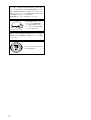 2
2
-
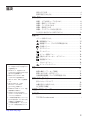 3
3
-
 4
4
-
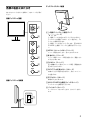 5
5
-
 6
6
-
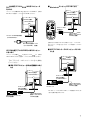 7
7
-
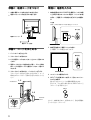 8
8
-
 9
9
-
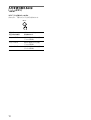 10
10
-
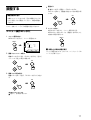 11
11
-
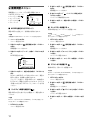 12
12
-
 13
13
-
 14
14
-
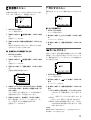 15
15
-
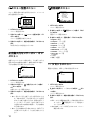 16
16
-
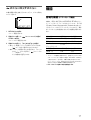 17
17
-
 18
18
-
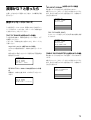 19
19
-
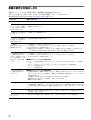 20
20
-
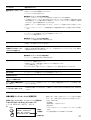 21
21
-
 22
22
-
 23
23
-
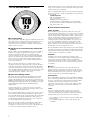 24
24
-
 25
25
-
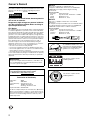 26
26
-
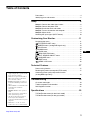 27
27
-
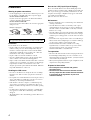 28
28
-
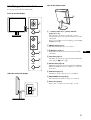 29
29
-
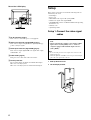 30
30
-
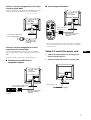 31
31
-
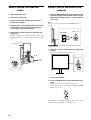 32
32
-
 33
33
-
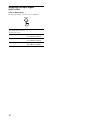 34
34
-
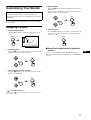 35
35
-
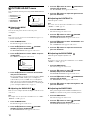 36
36
-
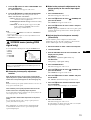 37
37
-
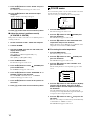 38
38
-
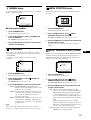 39
39
-
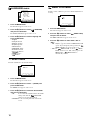 40
40
-
 41
41
-
 42
42
-
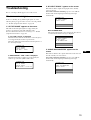 43
43
-
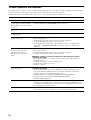 44
44
-
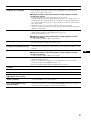 45
45
-
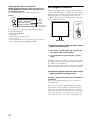 46
46
-
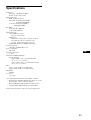 47
47
-
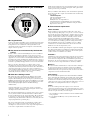 48
48
-
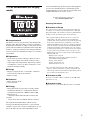 49
49
-
 50
50
-
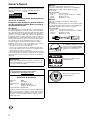 51
51
-
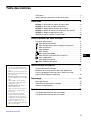 52
52
-
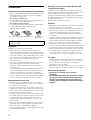 53
53
-
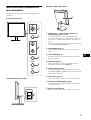 54
54
-
 55
55
-
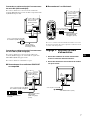 56
56
-
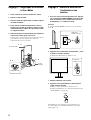 57
57
-
 58
58
-
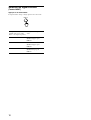 59
59
-
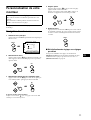 60
60
-
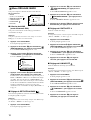 61
61
-
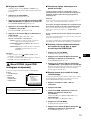 62
62
-
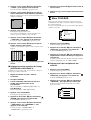 63
63
-
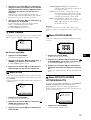 64
64
-
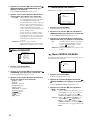 65
65
-
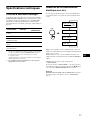 66
66
-
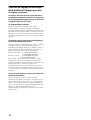 67
67
-
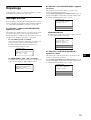 68
68
-
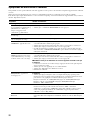 69
69
-
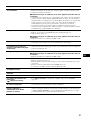 70
70
-
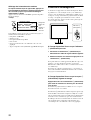 71
71
-
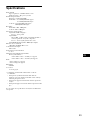 72
72
-
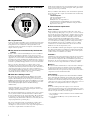 73
73
-
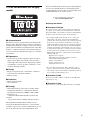 74
74
-
 75
75
-
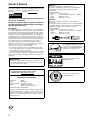 76
76
-
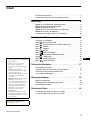 77
77
-
 78
78
-
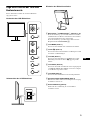 79
79
-
 80
80
-
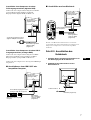 81
81
-
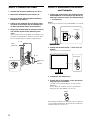 82
82
-
 83
83
-
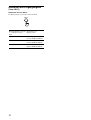 84
84
-
 85
85
-
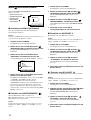 86
86
-
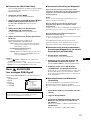 87
87
-
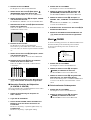 88
88
-
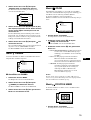 89
89
-
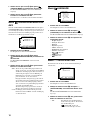 90
90
-
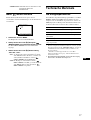 91
91
-
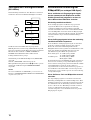 92
92
-
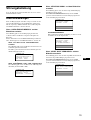 93
93
-
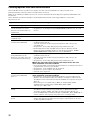 94
94
-
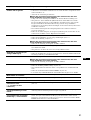 95
95
-
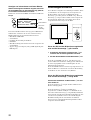 96
96
-
 97
97
-
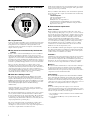 98
98
-
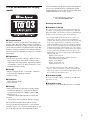 99
99
-
 100
100
-
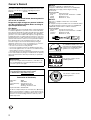 101
101
-
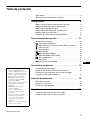 102
102
-
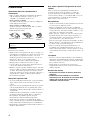 103
103
-
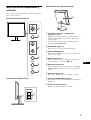 104
104
-
 105
105
-
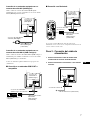 106
106
-
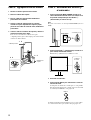 107
107
-
 108
108
-
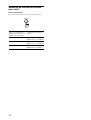 109
109
-
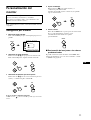 110
110
-
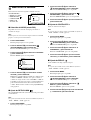 111
111
-
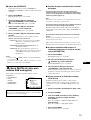 112
112
-
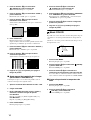 113
113
-
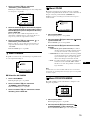 114
114
-
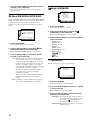 115
115
-
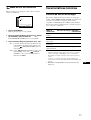 116
116
-
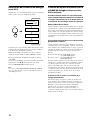 117
117
-
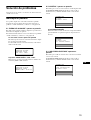 118
118
-
 119
119
-
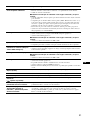 120
120
-
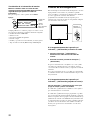 121
121
-
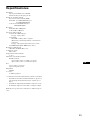 122
122
-
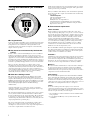 123
123
-
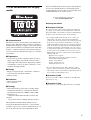 124
124
-
 125
125
-
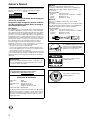 126
126
-
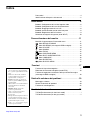 127
127
-
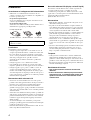 128
128
-
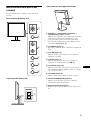 129
129
-
 130
130
-
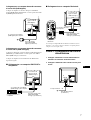 131
131
-
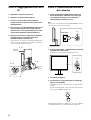 132
132
-
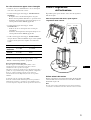 133
133
-
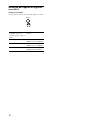 134
134
-
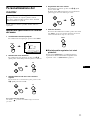 135
135
-
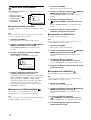 136
136
-
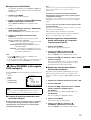 137
137
-
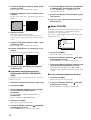 138
138
-
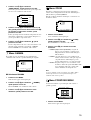 139
139
-
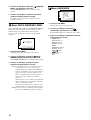 140
140
-
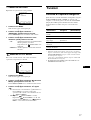 141
141
-
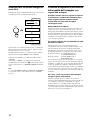 142
142
-
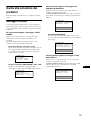 143
143
-
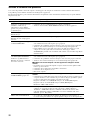 144
144
-
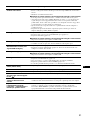 145
145
-
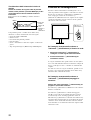 146
146
-
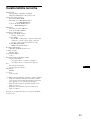 147
147
-
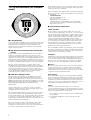 148
148
-
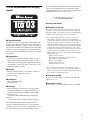 149
149
-
 150
150
-
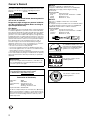 151
151
-
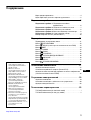 152
152
-
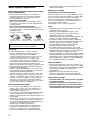 153
153
-
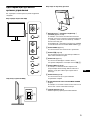 154
154
-
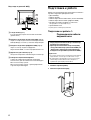 155
155
-
 156
156
-
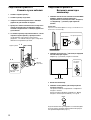 157
157
-
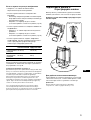 158
158
-
 159
159
-
 160
160
-
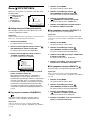 161
161
-
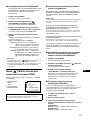 162
162
-
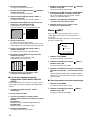 163
163
-
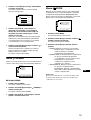 164
164
-
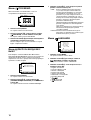 165
165
-
 166
166
-
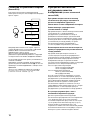 167
167
-
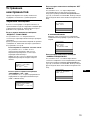 168
168
-
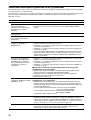 169
169
-
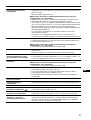 170
170
-
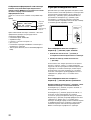 171
171
-
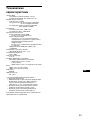 172
172
-
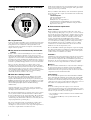 173
173
-
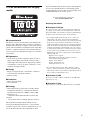 174
174
-
 175
175
-
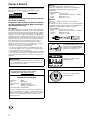 176
176
-
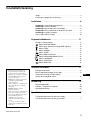 177
177
-
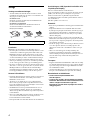 178
178
-
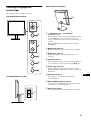 179
179
-
 180
180
-
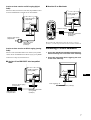 181
181
-
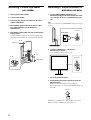 182
182
-
 183
183
-
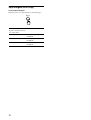 184
184
-
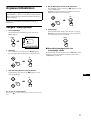 185
185
-
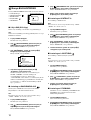 186
186
-
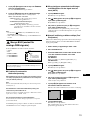 187
187
-
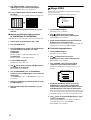 188
188
-
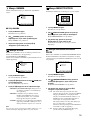 189
189
-
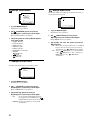 190
190
-
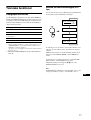 191
191
-
 192
192
-
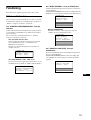 193
193
-
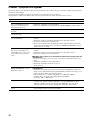 194
194
-
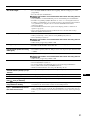 195
195
-
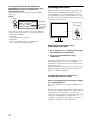 196
196
-
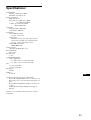 197
197
-
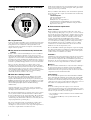 198
198
-
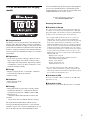 199
199
-
 200
200
-
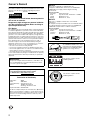 201
201
-
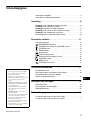 202
202
-
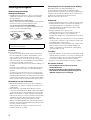 203
203
-
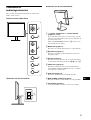 204
204
-
 205
205
-
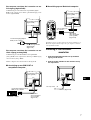 206
206
-
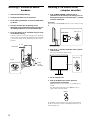 207
207
-
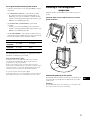 208
208
-
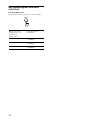 209
209
-
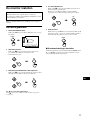 210
210
-
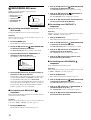 211
211
-
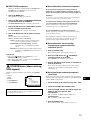 212
212
-
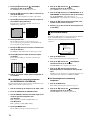 213
213
-
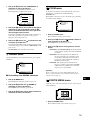 214
214
-
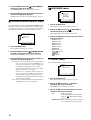 215
215
-
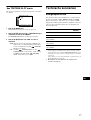 216
216
-
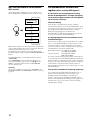 217
217
-
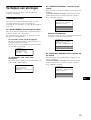 218
218
-
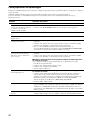 219
219
-
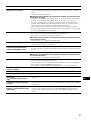 220
220
-
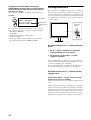 221
221
-
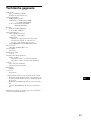 222
222
-
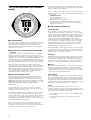 223
223
-
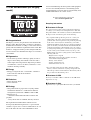 224
224
-
 225
225
-
 226
226
-
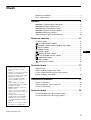 227
227
-
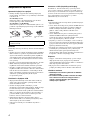 228
228
-
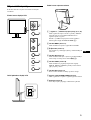 229
229
-
 230
230
-
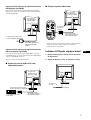 231
231
-
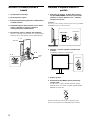 232
232
-
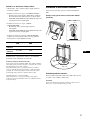 233
233
-
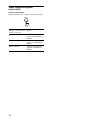 234
234
-
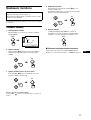 235
235
-
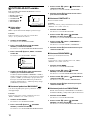 236
236
-
 237
237
-
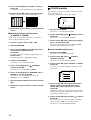 238
238
-
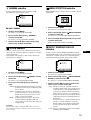 239
239
-
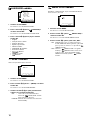 240
240
-
 241
241
-
 242
242
-
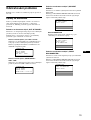 243
243
-
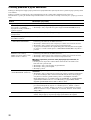 244
244
-
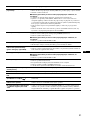 245
245
-
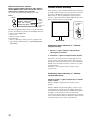 246
246
-
 247
247
-
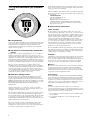 248
248
-
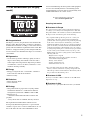 249
249
-
 250
250
-
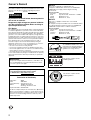 251
251
-
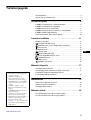 252
252
-
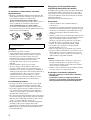 253
253
-
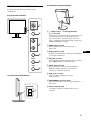 254
254
-
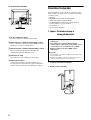 255
255
-
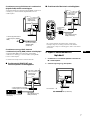 256
256
-
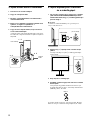 257
257
-
 258
258
-
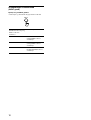 259
259
-
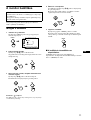 260
260
-
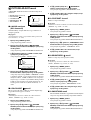 261
261
-
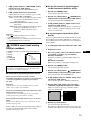 262
262
-
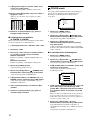 263
263
-
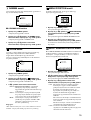 264
264
-
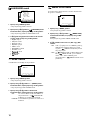 265
265
-
 266
266
-
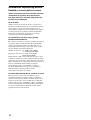 267
267
-
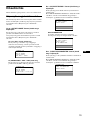 268
268
-
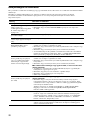 269
269
-
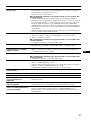 270
270
-
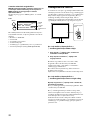 271
271
-
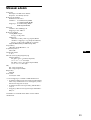 272
272
-
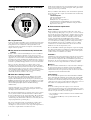 273
273
-
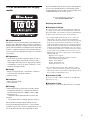 274
274
-
 275
275
-
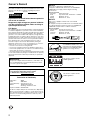 276
276
-
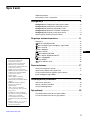 277
277
-
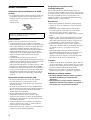 278
278
-
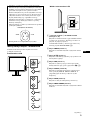 279
279
-
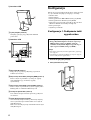 280
280
-
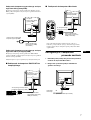 281
281
-
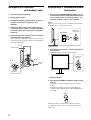 282
282
-
 283
283
-
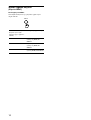 284
284
-
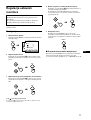 285
285
-
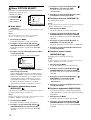 286
286
-
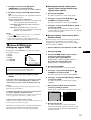 287
287
-
 288
288
-
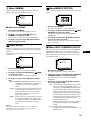 289
289
-
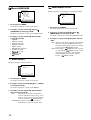 290
290
-
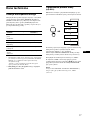 291
291
-
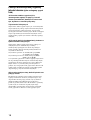 292
292
-
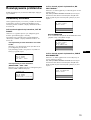 293
293
-
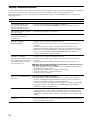 294
294
-
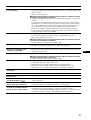 295
295
-
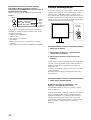 296
296
-
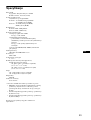 297
297
-
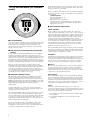 298
298
-
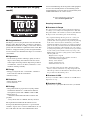 299
299
-
 300
300
-
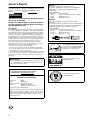 301
301
-
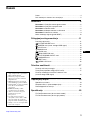 302
302
-
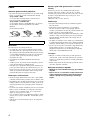 303
303
-
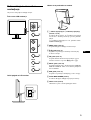 304
304
-
 305
305
-
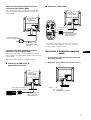 306
306
-
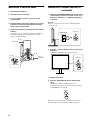 307
307
-
 308
308
-
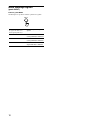 309
309
-
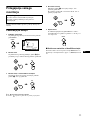 310
310
-
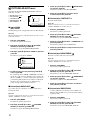 311
311
-
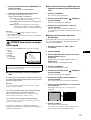 312
312
-
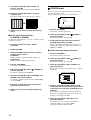 313
313
-
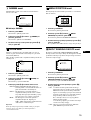 314
314
-
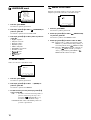 315
315
-
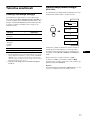 316
316
-
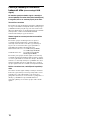 317
317
-
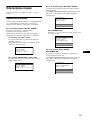 318
318
-
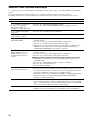 319
319
-
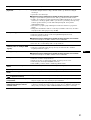 320
320
-
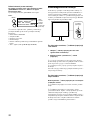 321
321
-
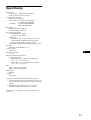 322
322
-
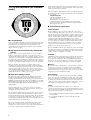 323
323
-
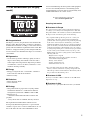 324
324
-
 325
325
-
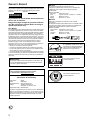 326
326
-
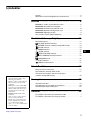 327
327
-
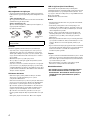 328
328
-
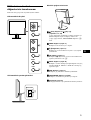 329
329
-
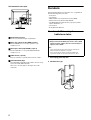 330
330
-
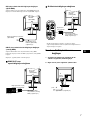 331
331
-
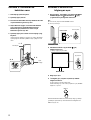 332
332
-
 333
333
-
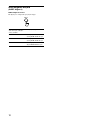 334
334
-
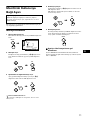 335
335
-
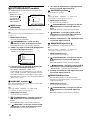 336
336
-
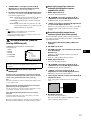 337
337
-
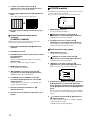 338
338
-
 339
339
-
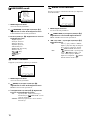 340
340
-
 341
341
-
 342
342
-
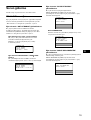 343
343
-
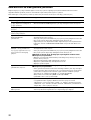 344
344
-
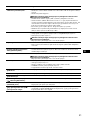 345
345
-
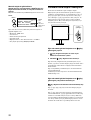 346
346
-
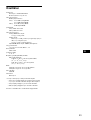 347
347
-
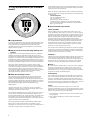 348
348
-
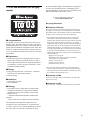 349
349
diğer dillerde
- español: Sony SDM-S204 El manual del propietario
- français: Sony SDM-S204 Le manuel du propriétaire
- italiano: Sony SDM-S204 Manuale del proprietario
- svenska: Sony SDM-S204 Bruksanvisning
- 日本語: Sony SDM-S204 取扱説明書
- čeština: Sony SDM-S204 Návod k obsluze
- polski: Sony SDM-S204 Instrukcja obsługi
- Deutsch: Sony SDM-S204 Bedienungsanleitung
- English: Sony SDM-S204 Owner's manual
- русский: Sony SDM-S204 Инструкция по применению
- Nederlands: Sony SDM-S204 de handleiding